Как добавить в черный список человека в вконтакте – [РЕШЕНО] Как добавить в черный список ВК пользователя
Добавление пользователей в черный список ВК — Mysettings
Иногда приходится разбираться, как добавить в черный список в ВК, если другие методы воздействия не помогают прекратить неприятную активность пользователя. Благо, социальная сеть позволяет добавить профиль в ЧС быстро и навсегда.
ЧС страницы
Чтобы отправить человека в блэклист, нужно узнать адрес его профиля в социальной сети ВКонтакте. Откройте его страничку и скопируйте содержимое адресной строки. Затем:
- Перейдите в раздел «Мои настройки».
- Откройте вкладку «Черный список». Вставьте скопированный предварительно адрес аккаунта и нажмите «Добавить».
Готово, пользователь теперь в черном списке. Он не сможет отправлять вам сообщения, комментировать записи и видеть личную информацию. В новом интерфейсе кардинальных изменений нет, только настройки открываются через маленькое фото профиля в правом верхнем углу.
Если человека нет у вас в друзьях, то вы можете забанить его другим способом:
- Зайдите на его страничку.
- Нажмите «Заблокировать» под списком видеозаписей.
В новом интерфейсе ссылка «Заблокировать» доступна под аватаром, рядом со ссылкой «Добавить в друзья». Убрать аккаунт из ЧС можно на вкладке «Черный список» или прямо со странички, кликнув по ссылке «Разблокировать».
ЧС сообщества
Если вы являетесь администратором сообщества ВК любой формы организации (публичная страница, группа, встреча), то также можете блокировать подписчиков, закрывая для них доступ.
Главное отличие ЧС сообщества от блэклиста личной странички – возможность выписать бан на определенное время.
К сожалению, ЧС не является панацеей. С заблокированного аккаунта вам больше не напишут, но ничто не может помешать человеку создать другой профиль и снова найти вашу страничку. Впрочем, у вас тоже нет ограничений на количество забаненных аккаунтов, так что в этой войне победителей не бывает.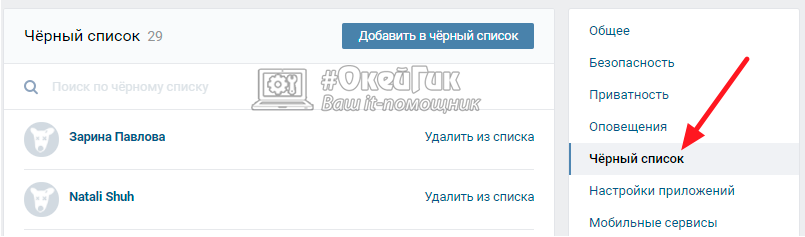 Принцип добавления в ЧС остается прежним:
Принцип добавления в ЧС остается прежним:
- Скопируйте ссылку на профиль человека, который заслужил места в блэклисте.
- Откройте группу, которую вы администрируете, и перейдите в раздел «Управление страницей».
- Зайдите на вкладку «Черный список». Вставьте адрес и нажмите «Добавить».
- Укажите срок, причину и комментарий. Если вы отметите пункт «Показывать этот комментарий», то забаненный пользователь при попытке попасть в сообщество увидит ваше послание.
Если вы забанили человека на время, то по истечении установленного срока он сможет вернуться в сообщество и продолжить в нем свою активность. Вы можете разбанить аккаунт и самостоятельно, просто удалив запись из черного списка.
mysettings.ru
Как добавить в черный список в Вконтакте инструкция
Среди пользователей социальных сетей нередко встречаются люди, которые могут надоедать ненужными для Вас сообщениями или рассылкой спама. И к сожалению, не всегда можно остановить получение подобного рода сообщений удалив пользователя из списка друзей на Вашей персональной страничке ВКонтакте. Если Вы приняли решение полностью отключить возможность получения сообщений от определенного пользователя, а также закрыть ему доступ просмотра Вашего аккаунта можете добавить его в «Черный список». Для тех пользователей и групп, которые занесены в черный список возможность доступа к данным Вашей страницы и отправки сообщений будет ограничена. И в этой пошаговой инструкции с фотографиями Вы узнаете, как добавить пользователя или группу в черный список в социальной сети ВКонтакте.
Пошаговая инструкция
Шаг 1
Начните с того, что щелкните значок перевернутого треугольника (номер 1 на фото примере). Затем в открывшемся списке нажмите пункт «Настройки».
Шаг 2
Перейдите в раздел «Черный список» и нажмите кнопку «Добавить в черный список».
Шаг 3
Теперь необходимо перейти на страницу пользователя и скопировать ссылку на ее. Для этого щелкните правой кнопкой мыши по адресной строке браузера и в открывшемся контекстном меню выберите команду «Скопировать адрес».
Для этого щелкните правой кнопкой мыши по адресной строке браузера и в открывшемся контекстном меню выберите команду «Скопировать адрес».
Шаг 4
Возвращаемся на страницу к добавлению пользователя в черный список. Теперь кликните правой кнопкой мыши в строке поиска и в открывшемся окошке нажмите строку «Вставить».
Шаг 5
На этом этапе Вам будет показано имя пользователя (или название группы), возле которого жмем кнопку «Заблокировать».
Шаг 6
Пользователь добавлен в черный список. Если информация помогла Вам – жмите Спасибо!
kompmix.ru
Как добавить человека в черный список ВКонтакте
Практически каждый активный пользователь социальной сети ВКонтакте сталкивался с такой проблемой, когда в переписке попадается назойливый человек, что не понимает слов, а понимает только «язык действия».
Может быть и другой вариант развития событий, когда пользователь постоянно СПАМит в «личку» (личные сообщения) или на стену, тогда эта ситуация сможет любого привести в ярость из-за постоянного удаления и «подчищения» пользователем его постов и сообщений. В итоге, единственный способ сохранить свои нервы и время, остается – добавление пользователя в «черный список».
Что такое «черный список»?
Данная функция в социальной сети «ВКонтакте», предоставляет возможность ограничения полного доступа пользователя ко всем своим личным данным, информации на странице и возможности комментировать, писать, и даже «лайкать» посты.
Это очень удобная функция, когда необходимо огородить излишнее или ненужное внимание человека к своей персоне.
Как внести в «черный список»
Занести в «черный список» можно абсолютно любого пользователя, вне зависимости от того находится он в списке ваших друзей или нет. Для этого необходимо сделать несколько простых шагов:
- Перейти на страницу пользователя.
- Скопировать его ссылку в адресной строке браузера.
- Перейти в пункт «Настройки».
- Далее во вкладку «Черный список».

- Вставить в соответствующую строку скопированную ссылку.
- Нажать на кнопку «Добавить в черный список».
После этих действий, пользователь не сможет предпринять никаких действий и просмотреть ваш профиль, но и пользователь не сможет написать никому из своего черного списка.
vkontakte-helper.ru
Как добавить человека в черный список вк
Как добавить в черный список
Нередко бывает так, что вас достает какой-нибудь уникум в контакте и вам хочется его заблокировать, а именно добавить человека в черный список. Друзья и недруги, которые находятся в вашем черном списке, лишаются возможности отправлять вам личные сообщения. Добавить даже друга в черный список иногда очень хочется.
Особенно когда у тебя плохое настроение, а он не унимается и продолжает подкалывать. Добавить друга в блок-лист — это крайняя мера. Конечно, лучше не делать так, ведь все таки это ваш друг. Во всяком случае перед этим лучше ему написать, что вы хотите от него немного отдохнуть и, что у вас не подходящее настроение, что бы он не обиделся на вас.
Также можно добавлять в него группы и страницы. Вдруг они тоже слишком часто шлют свои новости! Или просто надоели)
Ах да! Особо надоедливым личностям или даже людям, которые вас оскорбляют, вы можете закрыть доступ к своей странице, помимо того, что этот человек не сможет вам больше писать личные сообщения.
Да, бывает такое, что не хочется, что бы кто-то посторонний вторгался в вашу жизнь и тогда вы навсегда сможете избавить себя от него. Чаще всего так делают с бывшими парнями или девушками, что бы те не видели ваши фотографии не смогли вам написать.
Как добавить друга в черный список:
Вконтакте это делается очень просто. Заходим в «Мои настройки»=>»Черный список». У вас должно появиться поле, в которое вы можете вписать имя своего друга или любого другого человека. Как только вы начнете вписывать имя, система сама будет выдавать возможные варианты. Первыми в списке как раз числятся ваши друзья и собеседники, с которыми вы недавно переписывались в ВК.
Как только вы начнете вписывать имя, система сама будет выдавать возможные варианты. Первыми в списке как раз числятся ваши друзья и собеседники, с которыми вы недавно переписывались в ВК.
Как добавить своего подписчика в черный список:
К вам прицепился навязчивый человек и лезет вам в друзья, а вы не хотите вообще с ним контактировать? Тогда можете его тоже внести в черный список. Делается это очень просто.
Заходите на страницу вашего подписчика и внизу страницы, в левой колонке, под аудио записями должно быть написано «заблокировать XXXX». Нажимаете эту кнопку и, в зависимости от ситуации, можете еще пожаловаться на его страницу. Вашу жалобу рассмотрят и, возможно, заблокируют его.
Как добавить в черный список участника группы
И напоследок. Если вы хотите добавить в черный список группы любого из участников, то это можно сделать двумя способами.
-удалить любое его сообщение, после чего появится возможность удалить все его сообщения за две недели, пожаловаться на спам и заблокировать. Выберите «заблокировать».
Выберите в меню группы «управления страницей» и нажмите на вкладку «черный список». Теперь вы можете написать имя любого из участников вашего сообщества и добавить его в черный список.
На этом все. Советуем вам посмотреть видео урок. Так будет нагляднее.
Инструкция: как добавить в черный список в «ВК»
Сайт «ВКонтакте» – одна из самых посещаемых и любимых социальных сетей в России и по всему миру. Она была образована в 2006 году, и ее ежедневная посещаемость на февраль 2013 год составила 43 миллиона человек. Сайт «ВКонтакте» имеет простой, бесхитростный и интуитивно понятный интерфейс. Однако, ввиду того, что он широко функциональный, иногда возникают вопросы по пользованию им. В данной статье мы расскажем, как добавить в черный список в «ВК» пользователей.
Для чего нужен черный список?
В социальный сетях так же, как и в реальной жизни, встречаются люди, с которыми неприятно общаться и не хочется делиться какой-либо информацией.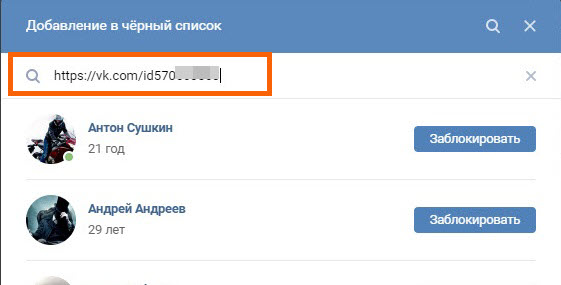 Для этого администрация сайта придумала «Черный список ВК», куда можно внести любого надоедливого или неприятного вам пользователя. Как только он окажется там, никакая информация с вашей страницы ему не будет доступна. Написать вам сообщение заблокированный пользователь также не сможет. Таким образом, вы можете полностью исключить тех людей, с кем вам некомфортно общаться.
Для этого администрация сайта придумала «Черный список ВК», куда можно внести любого надоедливого или неприятного вам пользователя. Как только он окажется там, никакая информация с вашей страницы ему не будет доступна. Написать вам сообщение заблокированный пользователь также не сможет. Таким образом, вы можете полностью исключить тех людей, с кем вам некомфортно общаться.
По каким причинам у людей возникает вопрос о том, как добавить в черный список в «ВК»? На самом деле, предпосылок к этому может быть множество, например: защита от спама (пользователи в соцсети часто любят делать рассылку с какой-либо рекламой, что может иногда раздражать), нежелание общаться с тем или иным человеком, сохранение в тайне чего-либо (например, фотографий, сообщений на «стене» и так далее).
Как добавлять пользователей в черный список?
Ниже мы ответим на вопрос: «Как добавить в черный список в «ВК»?» Если нам необходимо внести в этот раздел пользователя-друга, то действия следующие:
- Заходим на сайт «ВКонтакте». Вводим данные своего аккаунта (логин и пароль).
- Посещаем страничку друга, которого хотим заблокировать, и копируем в адресной строке браузера ссылку.
- В левом меню выбираем пункт «Мои настройки».
- Вверху страницы, под синей линейкой, расположено горизонтальное меню (общие, приватность, оповещение и так далее). Выбираем «Черный список».
- Для добавления пользователя вставляем скопированную ранее ссылку на страничку друга в указанное поле и нажимаем кнопку «Добавить в черный список» или просто пишем имя и фамилию пользователя. Готово!
Важно! Если пользователя из списка друзей внести в данный раздел, то он автоматически удаляется из списка.
Если мы хотим заблокировать человека, не входящего в наш список друзей, то нам необходимо:
1 вариант: зайти на страничку к этому пользователю и нажать на ссылку «Заблокировать пользователя», расположенную в левой части сразу после раздела с музыкой.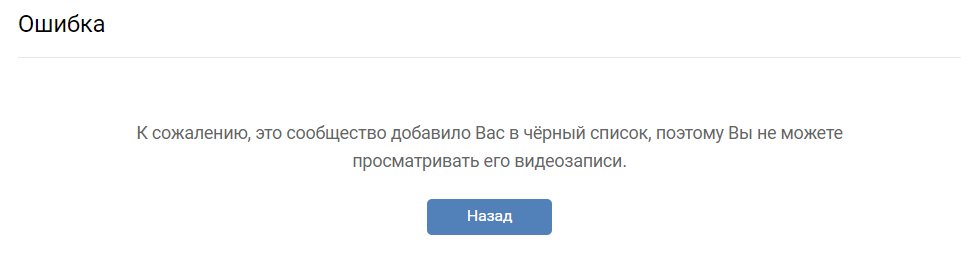
2 вариант: ввести ссылку на нежелательную страницу вручную, как мы это делали при внесении друга в черный список.
Как посмотреть всех пользователей, находящихся в черном списке?
Поздравляем! Теперь вы знаете, как управлять контактами, наверняка у вас возник вопрос: «Как посмотреть черный список «ВК»?» Увидеть всех нежелательных персон в вашем блэклисте вы можете, зайдя в «Мои Настройки» — «Черный список». Там отобразятся все заблокированные пользователи. В любой момент, как только у вас появится желание их «восстановить», вы можете выбрать ссылку «Удалить из черного списка».
Надеемся, что наша статья о том, как добавить в черный список в «ВК», будет для вас полезна.
9 знаменитых женщин, которые влюблялись в женщин Проявление интереса не к противоположному полу не является чем-то необычным. Вы вряд ли сможете удивить или потрясти кого-то, если признаетесь в том.
Что форма носа может сказать о вашей личности? Многие эксперты считают, что, посмотрев на нос, можно многое сказать о личности человека. Поэтому при первой встрече обратите внимание на нос незнаком.
13 признаков, что у вас самый лучший муж Мужья – это воистину великие люди. Как жаль, что хорошие супруги не растут на деревьях. Если ваша вторая половинка делает эти 13 вещей, то вы можете с.
7 частей тела, которые не следует трогать руками Думайте о своем теле, как о храме: вы можете его использовать, но есть некоторые священные места, которые нельзя трогать руками. Исследования показыва.
10 очаровательных звездных детей, которые сегодня выглядят совсем иначе Время летит, и однажды маленькие знаменитости становятся взрослыми личностями, которых уже не узнать. Миловидные мальчишки и девчонки превращаются в с.
20 фото кошек, сделанных в правильный момент Кошки — удивительные создания, и об этом, пожалуй, знает каждый. А еще они невероятно фотогеничны и всегда умеют оказаться в правильное время в правил.
Как добавить человека в черный список вконтакте
Общеизвестно о том, что в популярном российском социальном сервисе “Вконтакте” имеется возможность добавления некоторых пользователей в “чёрный” список. Пользователь, который был добавлен в бан-лист, уже не сможет больше просмотреть Вашу страничку или же отправить Вам сообщения. Функциональная возможность довольно удобная, для некоторых случаев даже очень необходимая.
Пользователь, который был добавлен в бан-лист, уже не сможет больше просмотреть Вашу страничку или же отправить Вам сообщения. Функциональная возможность довольно удобная, для некоторых случаев даже очень необходимая.
Для того, чтобы в “чёрный” список добавить пользователя, необходимо будет проделать следующее:
1. Заходите в меню “Мои настройки”, которое находится на сайта справа.
2. Переходите на вкладку “Чёрный список”. Адрес: http://vk.com/settings?act=blacklist
3. Вводите ссылку на страничку пользователя, которого хотите добавить в “чёрный” список (или же его имя).
4. Выбираете из предложенного Вам списка необходимого пользователя и нажимаете “Добавить в бан-лист”.
А чтобы из “чёрного” списка удалить пользователя, необходимо проделать следующие действия:
1. Заходите в меню “Мои настройки”.
2. Переходите на вкладку “Чёрный список”.
3. Нажимаете на “Удалить из списка” напротив нужного Вам пользователя.
Следует напомнить о том, что пользователь, добавленный в бан-лист, не сможет просматривать Вашу страничку, оставлять к Вашим записям свои комментарии и отправлять для Вас сообщения.
Как узнать у кого я в черном списке?
Каждый пользователь согласится с тем, что иногда возникает желание узнать не только о своих друзьях, но и о недоброжелателях — то есть о тех, у которых Вы состоите в “чёрном” списке. И совершенно недавно, благодаря одному из программистов, которые работают в компании “Вконтакте”, появилась такая возможность.
Странички всех Ваших друзей и всех друзей Ваших друзей просканируются приложением “Blacklist”. а затем будет выдан список тех людей, которые ограничили для Вас доступ к своей страничке, то есть добавили в бан-лист.
Приложение при этом не вмешивается в механизм действия сайта и абсолютно не мешает нормальному функционированию, а следовательно, не нарушает установленных социальной сетью правил.
Для того, чтобы узнать, кто же из пользователей занёс Вас в свой “чёрный” список, необходимо просто запустить приложение “Blacklist”. Проделать это возможно, перейдя по ссылке: http://vk.com/app3256362 .
Проделать это возможно, перейдя по ссылке: http://vk.com/app3256362 .
Общеизвестно о том, что в популярном российском социальном сервисе «Вконтакте» имеется возможность добавления некоторых пользователей в «чёрный» список. Пользователь, который был добавлен в бан-лист, уже не сможет больше просмотреть Вашу страничку или же отправить Вам сообщения. Функциональная возможность довольно удобная, для некоторых случаев даже очень необходимая. Для того, чтобы в «чёрный» список добавить пользователя, необходимо будет проделать следующее: 1. Заходите в меню «Мои настройки», которое находится на сайта справа. 2. Переходите на вкладку «Чёрный список». Адрес: http://vk.com/settings?act=blacklist 3. Вводите ссылку на страничку пользователя, которого хотите добавить в «чёрный» список (или же его имя). 4. Выбираете из предложенного Вам…
Источники: http://vkontakte-hack.ru/kak-dobavit-v-chernyiy-spisok/, http://fb.ru/article/105507/instruktsiya-kak-dobavit-v-chernyiy-spisok-v-vk, http://lifevkontakte.com/sekrety-vkontakte/kak-dobavit-cheloveka-v-chernyiy-spisok-vkontakte.htm
vkontakteblog.ru
Как добавить в черный список ВК человека, пользователя в группе?
Здравствуйте, дорогие читатели! Благодаря стараниям социальной сети Вконтакте угодить своим посетителям и сделать их пребывание на сайте спокойным и комфортным, предоставляется возможность ограничивать себя от людей, которые каким-то образом могут нарушать ваши границы, например, хамить или выражать агрессию. Но, если вы не знаете, как добавить в черный список ВК назойливого «друга», тогда эта статья для Вас!
Что значит черный список ВК?
Напомним, что черный список ВК блокирует пользователя, тем самым лишая его возможности отправлять Вам сообщения, комментировать записи, просматривать вашу страницу, фотографии, обновления и другую личную информацию. Единственная «поблажка» для человека в вашем черном списке – видеть вашу аватарку, но в миниатюре. Т.е. открыть полностью он её не сможет.
открыть полностью он её не сможет.
А теперь перейдем конкретнее к вопросу, как добавить в черный список ВК.
Как добавить в черный список ВК?
Существуют два способа, которые позволяют заблокировать пользователя:
Способ №1. Перейдите на страницу человека, которого хотите добавить в черный список. Под его аватаркой кликните на многоточие «…» и потом выберете «Заблокировать».
Способ №2. Переходим в настройки. Справа в меню выбираем «Черный список». Нажимаем «Добавить» в строку введите полную ссылку страницы пользователя. Если вы не знаете, как это сделать, то: для этого зайдите к нему на страницу и скопируйте ссылку в адресной строке. Затем вставьте её в поле «Добавление в черный список». Или же, если этот человеку вас в друзьях, то можно начать вводить его имя, должен выплыть вариант.
Надеемся, это понятно.
Как заблокировать пользователя в группе ВК?
Если Вы являетесь админом группы Вконтакте и хотите навести порядки, забанив неугомонных участников, то следуйте такой очередности, которая позволит заблокировать пользователя в группе ВК.
- Под аватаркой группы нажмите на многоточие.
- В предложенном списке кликните на «Управление сообществом».
- Когда страница загрузится, справа увидите меню. Нажмите на «Участники».
- Под этим пунктом выплывет два варианта: «Руководители» и «Черный список». Выбираем, естественно, второе.
- И так же, как и в первом случае, необходимо нажать «Добавить в черный список» и ввести либо ссылку на страницу участника, либо его имя.
Как узнать, есть ли я в черном списке ВК?
Если Вам интересно, состоите ли Вы у кого-то в черном списке, то просто так это узнать не получится. Официальный сайт Вконтакте не предусматривает такой возможности, однако можно воспользоваться другим сервисом, а именно 220vk.com, который может показать вам то, чего ВК не покажет. Это касается и черного списка.
Более того, на этом сайте можно посмотреть скрытых друзей другого пользователя.
А теперь приступим к таким действиям, которые покажут, у кого мы есть в черном списке:
- Переходим на 220vk.com
- Слева выбираем «Черный список».
- Далее кликаем «Искать, у кого я в черном списке»
- После сканирования выплывет список с людьми, у которых вы в ЧС.
Заключение
Надеемся, наша статья была полезна, и теперь вы знаете, как добавить в черный список ВК надоедливых пользователей сети, как заблокировать пользователя в группе ВК, если вы модератор, а также можете узнать, у кого вы состоите в черном списке ВК.
Еще вам будет полезна статья «Что делать, если взломали страницу в ВК«.
До скорых встреч, друзья! И давайте жить дружно!
Вы дочитали до самого конца?
Была ли эта статься полезной?
Да
Нет
Что именно вам не понравилось? Статья была неполной или неправдивой?
Напишите в комментариях и мы обещаем исправиться!
Спасибо, мы старались. Счастья и добра вам!
Что будем делать дальше?
Посмотреть похожие статьи
Помогите, пожалуйста, сайту. Сделайте репост статьи хоть куда-нибудь:
digital-boom.ru
Разница между удалением и добавлением в черный список
Удаление контактов и добавление в список заблокированных — отличные способы поддерживать гигиену списка. На странице Гигиена списка доступно два действия — удалить и добавить в список заблокированных:
- Удаление позволяет вам убрать адрес электронной почты из конкретного списка или списков.
- Добавление в список заблокированных позволяет заблокировать подписку конкретных адресов электронной почты на текущие или будущие рассылки. С помощью этого действия вы также можете заблокировать повторную подписку контактов.
Так вы можете поддерживать актуальность списков и улучшать вовлечение подписчиков. Чем актуальнее ваш список, тем выше показатели кликов и открытий.
Чем актуальнее ваш список, тем выше показатели кликов и открытий.
Когда лучше выбрать список заблокированных, а когда — удаление?
В зависимости от вашего выбора — удаления адресов из всех или конкретных списков или создания правил списка заблокированных — можно достигнуть различных целей. Чтобы выбрать нужное действие, воспользуйтесь таблицей ниже.
Если вы хотите:
- удалить контакты из учетной записи, выберите удалить из всех списков (это удалит их из учетной записи) или конкретных списков
- заблокировать адреса электронной почты от добавления к текущим или будущим спискам, их необходимо добавить в список заблокированных учетной записи
- заблокировать контакты от добавления к конкретному списку или спискам в учетной записи, их нужно добавить в список заблокированных одного или нескольких списков
- заблокировать контакты от добавления в любой список, который вы создадите в будущем, добавить в список заблокированных всей учетной записи
- убрать дублированные контакты из конкретных списков, удалите их из этих списков
- заблокировать контакты в учетной записи от получения любых ваших писем, добавьте их в список заблокированных
Примечание: Ранее Список заблокированных использовался под названием Черный список.
Как в одноклассниках занести черный. Как добавлять в черный список вконтакте
В настройках вашей персональной страницы вконтакте, есть раздел «Черный список»
. Он нужен для того, чтобы пользователи, которые вам надоедают или мешают, более не могли получить доступ к вашей странице. Это ограничение позволит вам исключить нежелательных посетителей.
Это ограничение позволит вам исключить нежелательных посетителей.
Итак, как добавить человека в черный список вконтакте
?
Как это работает?
После того, как вы добавите человека в черный список, для него будет ограничен доступ к вашей странице (см. ). При попытке захода на нее, пользователь увидит вот такое сообщение.
Человеку будут доступны только 3 функции на вашей странице: , или добавить в закладки.
Как добавить в черный список в вк
Мы заходим на свою страницу, и идем в раздел «Мои настройки»
. Здесь переходим на вкладку «Черный список»
.
Вы увидите вот такой инструмент.
Здесь в строке поиска, вам нужно ввести имя пользователя, или id его страницы
.
Имейте ввиду, что когда вы укажите id (см. ), то пользователь сразу будет добавлен, по нажатию соответствующей кнопки. Если же вы начнете писать его имя, то после нажатия кнопки «Добавить в черный список»
, будут отображены все совпадения. Пример можно увидеть на картинке ниже:
Среди найденных людей, найдите того, которого вы хотите заблокировать. И рядом с его аватаркой, нажмите ссылку «Заблокировать»
.
В независимости от того, используйте вы id или ФИО, результат будет аналогичен.
Используем ссылку на блокировку, прямо со страницы пользователя
Можно пойти другим путем. Переходим на страницу человека, которого нужно добавить в черный список. Прокручиваем немного вниз, до дополнительного блока меню. Здесь нажимаем ссылку «Заблокировать…(будет имя пользователя)»
.
После этого он попадет в черный список, и потеряет доступ к вашей странице.
Заключение
Обратите внимание на два момента.
Вы всегда можете исключить пользователя из данного списка, и он снова сможет контактировать с вами (см. ).
Также у него будет такая возможность, если он воспользуется любой другой страничкой (см. ). В таком случае, вам придется добавлять каждую из них, в черный список вк.
Вопросы?
Вконтакте
Для многих людей сайт ВКонтакте является практически вторым домом. Создатели социальной сети предоставили возможность людям делиться своими фотографиями, выкладывать видео, высказывать свои мысли и рассказывать новости. И, само собой, общаться с друзьями в режиме реального времени.
Черный список ВКонтакте напоминает черный список в . Когда человек не хочет с кем-то общаться, одним нажатием на кнопку телефона он отправляет эту персону в игнор. Суть черного списка ВКонтакте та же: все неугодные пользователи отправляются в бан.
Зачем нужен черный список
Все пользователи разные. Есть адекватные воспитанные люди, есть те, которым обязательно нужно сделать какую-нибудь гадость или нахамить. Чтобы не портить нервы, был придуман черный список.
Попав в игнор-лист, человек видит только имя и фамилию, а также фотографию пользователя. Все фотографии, видеозаписи, записи на стене для него остаются закрыты. Писать комментарии, личные сообщения, приглашать на встречи он также не имеет права. Посреди страницы игнорирующего человека высвечивается надпись «Пользователь ограничил доступ к своей странице».
Черный список – это своеобразная защита от нежелательного общения, спама и надоедливых пользователей.
Как внести человека в черный список
На главной странице в меню слева необходимо выбрать строку «Мои настройки». На открывшейся странице появится вкладка «Черный список». В строке нужно ввести имя человека, которого хочется заблокировать, или ссылку на его страницу. Нажимаете «Добавить в черный список», и все готово. Человек больше не сможет вам докучать.
Добавлять пользователей в игнор-лист могут и администраторы групп и сообществ. Под аватаркой группы нужно нажать кнопку «Управлять сообществом». Откроется окно с вкладкой «Черный список». Дальнейшие действия те же.
Кнопкой «Удалить из черного списка» можно разблокировать пользователя и вновь дать ему возможность видеть и писать.
Узнать, у кого из пользователей вы находитесь в черном списке, можно, зайдя на их страницы.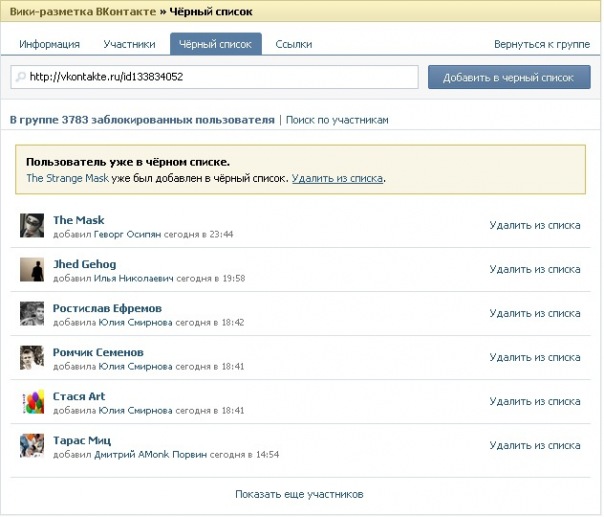 Ограниченный доступ означает, что вас игнорируют. Если человека в друзьях нет, при попытке добавить его, появится надпись «Вы не можете добавить этого пользователя в друзья».
Ограниченный доступ означает, что вас игнорируют. Если человека в друзьях нет, при попытке добавить его, появится надпись «Вы не можете добавить этого пользователя в друзья».
Случается, что по неким причинам вас забанили
на каком-либо сайте. Наложение бана на ваш аккаунт не позволяет получить доступ к возможностям, которыми прежде можно было свободно пользоваться. Регистрировать новый аккаунт бывает бессмысленно, если заблокировали доступ к сайту по вашему IP-адресу или в старом профиле хранятся нужные настройки, контакты или, может быть, даже денежные средства. Для исправления ситуации можно разблокировать бан совсем не сложным, но довольно действенным методом.
Вам понадобится
- — собственная электронная почта
- — подключение к интернету
Инструкция
Найдите на нужном сайте адрес электронной службы поддержки или форму обратной связи. Обычно найти этот e-mail можно либо в нижней части сайта, либо в соответствующем пункте меню.
Напишите в службу поддержки с почтового ящика, на который вы регистрировали аккаунт на сайте. Необходимость отправки письма именно с такого почтового адреса объясняется тем, что при рассмотрении вашего обращения администрация сайта будет идентифицировать вас именно по совпадению почтового адреса отправителя письма с адресом, на который заблокированный аккаунт.
Пишите максимально вежливо, не позволяйте себе грубых высказываний, каких-либо необоснованных требований или угроз в адрес администрации. Относитесь к владельцам сайта , так как это сразу же определит отношение к вам. Помните, что только администрация имеет полномочия разбанить ваш аккаунт.
Если вы поняли, почему вам доступ к сайту, постарайтесь максимально убедительно изложить все , побудившие сделать запрещенное действие. Напишите, что раскаиваетесь в содеянном и понимаете то, что были не правы.
Если причина бана вам не ясна, то в деликатной форме поинтересуйтесь, почему вам блокирован доступ к сайту. Укажите дату и время обнаружения вами этой проблемы.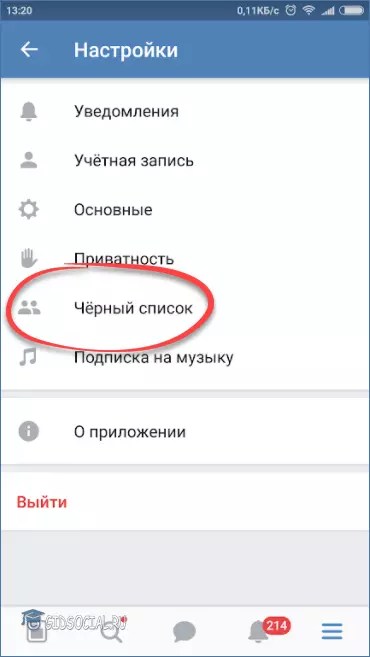
В конце письма обязательно пообещайте, что впредь не повторится. Отметьте, насколько важен для вас доступ к сайту и как сильно вы желаете изменить неприятную для вас ситуацию.
Обязательно дождитесь ответа администрации сайта. Если в полученном вами письме содержатся вопросы или указаны причины бана, о которых вы даже и не подозревали, то постарайтесь найти разумное своим действиям и изложите эти факты в ответном письме в вежливой форме.
Видео по теме
Вам понадобится
- — Доступ в интернет;
- — браузер;
- — FTP-менеджер.
Инструкция
Зарегистрируйтесь по адресу http://webmaster.yandex.ru/ для того, чтобы получить доступ к статистике индексации вашего сайта в поисковой системе Яндекс. Если вами уже получался ранее «Яндекс Паспорт», то вам будет достаточно авторизоваться в сервисе с помощью логина и пароля от «Паспорта». В противном случае придётся пройти полную процедуру регистрации.
Добавьте ваш сайт в сервис webmaster.yandex.ru нажав кнопку «Добавить сайт», расположенную ближе к левому верхнему углу панели управления сервисом.. Учтите, что поддомены придётся добавлять отдельно..сайт», то их нужно будет добавить по очереди.
Подтвердите права на сайт, разместив в корне каталога сайта предложенный системой текстовый файл. Сделать это можно с помощью веб-интерфейса управления сайтом или с посредством FTP-менеджера, подсоединившись к корневому каталогу посредством протокола передачи данных FTP. Для подтверждения прав на управление доменом и сайтом можно выбрать и другой способ, однако размещение текстового файла – один из простейших и безопасных.
Дождитесь добавления вашего сайта в сервис. Данный сервис ежечасно пополняется, а поисковая система Яндекс пополняется их страницами, поэтому не ожидайте мгновенного результата – на это может понадобится некоторое время.
Убедитесь, что сайт добавился в сервис. Если во время добавления вы получили сообщение от системы, в котором говорилось о том, что сайт не был добавлен в сервис, поскольку его индексация запрещена, то можете быть уверены, что сайт находится в бане у Яндекса.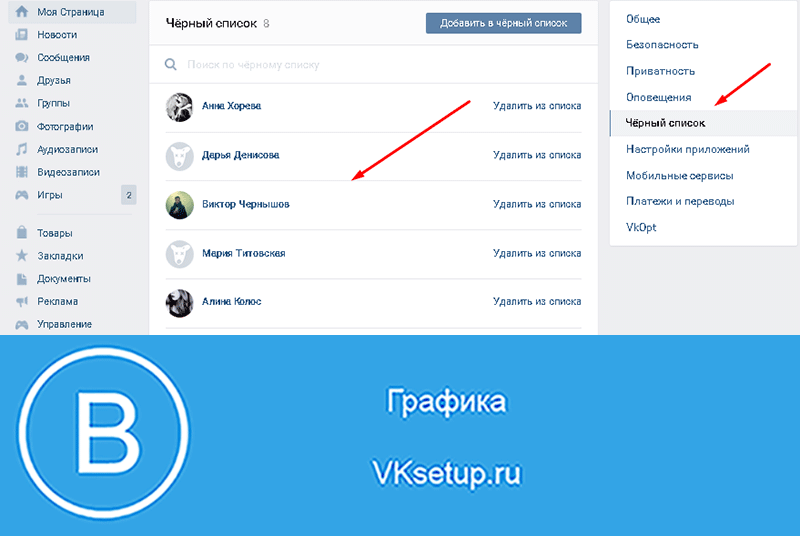
Отправьте письмо «Платону» — службе поддержки пользователей поисковой системы Яндекс, если вы по-прежнему не уверены в том, что к вашему сайту были применены санкции.
Видео по теме
Обратите внимание
«Чёрные методы продвижения» («Чёрный SEO») — гарантированный путь сайта в бан.
Полезный совет
Если вы убрали все «запрещённые элементы» со страниц сайта и хотите, чтобы он снова попал в индекс — напишите «Платону» (службе поддержки пользователей Яндекс) и, возможно, сайт будет выведен из бана.
Источники:
- Бан — не приговор в 2019
Создав собственную страницу и хотя бы немного заполнив ее для узнаваемости – как минимум, это собственное фото, фамилия и имя, места учебы или работы, интересы, вы сможете приступить к добавлению и поиску друзей
. Друзья в социальных сетях, прежде всего, это ваши родственники, бывшие одноклассники, однокурсники, сослуживцы, коллеги, соседи, друзья по жизни и знакомые. Также, для расширения круга общения, вы сможете поискать людей по интересам, адресам, музыке или фото.
Вам понадобится
- — компьютер/ноутбук/смартфон;
- — доступ в интернет.
Инструкция
Первое, что можно сделать для поиска друзей
«Вконтакте
», это ввести все известные имена и фамилии друзей
(родственников, коллег и так далее) в поле «Поиск» сверху страницы. После этого посмотрите, кто есть в друзьях у тех, кого вы уже добавили, кто им пишет на стену – возможно среди них найдутся ваши общие знакомые. Благодаря сервису, который позволяет делить общую массу друзей
на группы «По вузу», «По школе», «Коллеги», «Родственники», «Лучшие друзья», можно сразу найти на других страницах общих товарищей, в зависимости от того, где вы впервые познакомились. Но это возможно только в случае, если человек разделил своих друзей
на вышеперечисленные группы.
Если вы достаточно подробно заполнили собственный профайл, то кликните на любой ваш интерес, любимое место, год выпуска или группу, институт, любимый фильм и так далее – и вы сразу же получите список людей, которые указали у себя в профиле то же самое. Так вы не только сможете найти или , но и коллег, и просто интересных личностей.
Так вы не только сможете найти или , но и коллег, и просто интересных личностей.
Также можно просто нажать на вкладку, расположенную в меню под названием «Люди». Здесь откроется поле для ввода слов, названий и имен для поиска, справа можно настроить фильтр по региону, школе, университету, возрасту, полу, семейному положению, любимым местам и месту работы, жизненной позиции, военной службе и так далее. Введя, к примеру, в поле поиска наверху слово Music, можно получить список всех людей, указавших это слово где-либо в интересах или полях о себе. Установив фильтр по любому или всем значениям сразу, можно максимально точно отыскать человека с совпавшими характеристиками.
Найти друзей
«Вконтакте
» также можно через поиск интересных сообществ, в которых состоят тысячи людей. Это могут быть сообщества различных компаний, институтов, производителей продукции, магазинов, популярных журналов и порталов. Для этого выберите в меню сверху вкладку «Сообщества» и прокручивайте все подряд в поисках нужного, либо также введите слова в поле поиска для удобства нахождения необходимого сообщества, либо используйте похожий фильтр справа по региону сообществ и их типу. В каждом сообществе можно найти список участников, где можно также осуществить поиск нужных людей.
Просмотрите стены друзей
и сообществ – там оставляют свои сообщения различные люди со своими точками зрений и интересами, возможно и там вы встретите кого-то, кого знаете или просто очень интересного собеседника.
Видео по теме
Связанная статья
Источники:
- как найти друзей в контакте
Иногда тот, кто раньше был другом, становится чужим человеком или даже врагом. И хочется отгородиться от его излишнего внимания в социальных сетях. Как ни обидно, но с расширением информационного пространства эта необходимость возникает все чаще.
Вам понадобится
- — зарегистрированный аккаунт в социальной сети «Вконтакте».
Инструкция
Откройте в предпочтительном для вас браузере социальную сеть «Вконтакте». Введите логин и пароль в предназначенные поля, если вы еще не вошли в свой аккаунт. Вы попадете на свою страницу «Вконтакте».
Введите логин и пароль в предназначенные поля, если вы еще не вошли в свой аккаунт. Вы попадете на свою страницу «Вконтакте».
Если человек, которого вы хотите добавить в черный список, находится у вас в друзьях, сначала необходимо удалить его от туда. Для этого слева, под надписью «Вконтакте», выберите вкладку «Мои друзья». Щелкните на ней мышкой один раз. Откроется страница со списком всех людей, которые добавлены вами в друзья. Найдите человека, которого намереваетесь удалить, для чего можно воспользоваться поиском: введите в поисковую строку несколько букв его имени или фамилии. Система отобразит искомого человека, нажмите на надпись «Убрать из друзей».
Затем следует вернуться на свою основную страницу. Для этого слева выберите вкладку «Моя страница» и однократно кликните по ней мышкой. Удаленные из друзей люди попадают в число ваших подписчиков. Найдите под своей фотографией пункт «Мои подписчики», щелкните по нему мышкой.
В отличие от некоторых достаточно сложных функций социальной сети, узнать, у кого вы в черном списке ВКонтакте, можно быстро и без каких-либо проблем. В первую очередь попытайтесь зайти на страницу к интересующему вас пользователю и посмотрите на ее вид. Если вы находитесь в черном списке, на ней будет лишь уменьшенная фотография человека. Из информации становятся доступными только его имя и фамилия. При этом вы увидите обрамленное предупреждение о том, что пользователь ограничил свой круг общения. Именно это означает то, что вас заблокировали.
Предложенный способ узнать, есть ли вы в черном списке ВК, подходит для тех ситуаций, когда нужно проверить одного-двух людей. Сложность возникает тогда, когда вас могут по каким-то причинам заблокировать сразу много пользователей. В этом случае на помощь придет такое решение, как добавление специального приложения в соответствующем разделе вашего профиля в социальной сети. Попробуйте выполнить поиск по ключевым словам «черный список» и blacklist. Одно из самых известных приложений называется именно Blacklist.
Запустите выбранное приложение и воспользуйтесь его функционалом. Blacklist и похожие программы выполняют сканирование друзей и пользователей из их списка друзей (общее количество человек за одну проверку может достигать нескольких сотен), после чего сразу отображает все ссылки на людей, которые добавили вас в черный список, то есть страницы которых являются для вас заблокированными. Данные действия не противоречат правилам социальной сети, поэтому вам ничего не грозит.
Опасайтесь сторонних приложений и сайтов, обещающих узнать черный список ВКонтакте и показать всех заблокировавших вас пользователей. Большинство из них являются мошенническими и могут нанести вред вашему компьютеру. Кроме того, в руки злоумышленников может попасть ваша личная информация, включая логин и пароль от страницы ВК.
Видео по теме
Иногда случается ситуация: читаете новости, решаете написать и отправить сообщение пользователю в Одноклассниках, поставить оценку его фотографии, однако нет возможности выполнить действия. Доступ закрыт. Вы в черном списке. По каким причинам вы попали туда – неважно. Если человек внес вас в такой список, значит, были на это свои причины.
Как узнать что я в черном списке в Одноклассниках
Получив сообщение: «информация недоступна, этот пользователь добавил вас в черный список», будьте уверены, ваше имя в черном списке.
По каким причинам – неважно. Подобная ситуация может коснуться любого.
СПРАВКА.
Заблокированный пользователь не сможет посетить страничку, оставить послания, комментарии, оценить фотографии.
Как узнать у кого я в черном списке в Одноклассниках
Люди, что внесли вас в черный список, не отобразятся на вашей странице в удобном виде, чтобы вы могли легко и свободно увидеть имена. Только переходя на страницы пользователей, вы можете узнать, что в ЧС.
Как выйти из черного списка
Многие пользователи задаются вопросом: «как убрать себя из черного списка».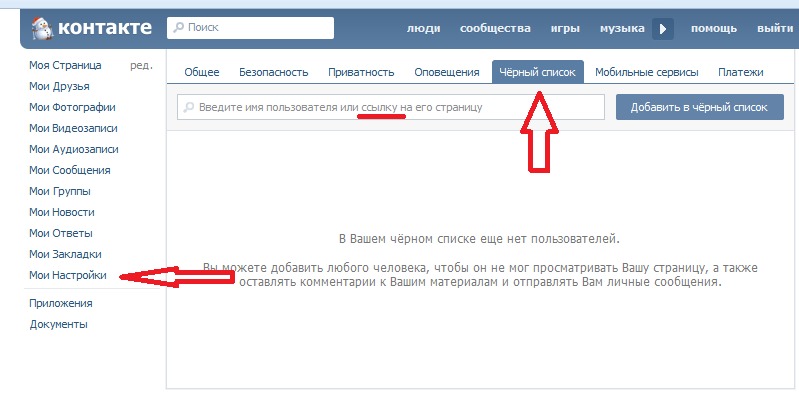
Самостоятельно удалить себя из черного списка, невозможно. Подобная возможность не предусмотрена сервисом. Списком может управлять только владелец.
В интернете имеется множество программ, обещающих взломать, обойти блэклисты. Большинство подобных приложений — вредоносные.
ВНИМАНИЕ
Не верьте сайтам, программам, обещающим решить проблему. Все, чего вы сможете добиться – вручить данные учетных записей.
Рассмотрим несколько вариантов.
Выбираем самый простой вариант. Что следует сделать?
- Создать вторую страничку, зайти на нее, найти друга, с которым нужно пообщаться или изучить информацию о нем.
- Можно написать человеку сообщение с новой страницы с просьбой разблокировать черный список, узнать причину, то есть спросить: почему внес меня в ЧС, при желании извиниться.
При положительном развитии сюжета оппонент исключит вас из черного списка, и проблема будет решена.
Если не получилось, придется искать более сложные пути.
- Нужен анонимайзер или программа для изменения ip.
- Поменяв ip – адрес, на странице настроек измените пароль, удалите страницу.
Более подробно о том, как удалить страницу в Одноклассниках, читайте
- Далее пишете в поддержку ОК с просьбой о , уже со своего ip. Объясняете, что вас пытались взломать, все удалено..
- Администрация ОК восстановит страницу, вам удалось обойти ЧС.
ВНИМАНИЕ!
Применяя способ, учитывайте риски.
- Войдите в социальную сеть под другим логином, используя верный пароль.
- Пролистайте вниз, найдите нужную кнопку. Теперь можно посмотреть всех людей ЧС.
- Подведите курсор мыши к своему имени.
- Выберите «разблокировать».
- Подтвердите удаление.
Учтите, в течение суток информация профиля недоступна.
Старайтесь уважать своих собеседников, не ссорьтесь, тогда вероятность оказаться в таком щекотливом положении значительно уменьшается.
Никто не будет ограничивать доступ или считать вас нежелательной персоной, не придется искать ответы на вопросы, которые можно было бы избежать.
11.04.2018
Сегодня уже не надо беспокоиться о мобильной связи, тем более что можно разговаривать подряд не один час. Каждый современный абонент имеет большой список входящих звонков, и иногда это даже радует. На некоторые звонки вообще нет желания отвечать. Но теперь имеется простой выход — добавить контакт в черный список
.
Что собой представляет черный список и при каких обстоятельствах он может понадобиться
Черный список (или обычная блокировка) — это название специальной функции, благодаря которой абонент может игнорировать ненужные вызовы. Кстати, пользователь не поймет, что он находится в этом списке. Во время звонка ему приходит обычное сообщение, что абонент недоступен. И не каждый знает, что делать и как добавить контакт в чёрный список?
Такая функция пригодится тем, кто не любит лишних и ненужных звонков. Бывает, что вас заносят в базу какого-нибудь магазина. Работая в отделе продаж, они могут висеть на телефоне часами без устали, не думая о том, что вы хотите отдохнуть. Также, случается, что вы поссорились с человеком и не хотите с ним общаться, тогда блокировка вам точно пригодится.
Есть мобильные устройства, на которых установлен черный список самим разработчиком. Для этого его можно найти в своем гаджете. Но блокировка есть не у всех. И тогда у пользователей остается только один выход — скачивать постороннее приложение.
Способы блокировки номеров с занесением в черный список на устройство, где установлена ОС Андроид
Провести блокировку номера пользователь может в своем меню. Пример будет приведен на телефонах от Lg и Samsung. В принципе, на других моделях большого отличия не будет.
Для Самсунгов:
Зайти в приложение «Телефон»;
Найти номер для блокировки;
Избрать правильные настройки, и блокировать рамкой «Добавить в ЧС».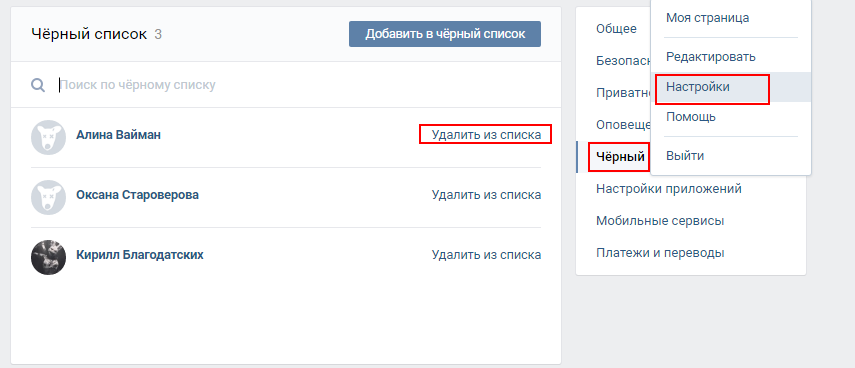
Также проводится и удаление. Находятся настройки, а потом «Отключение вызова».
На устройствах компании LG блокировка проходит немного по-другому. Также проводится блокировка и на гаджетах других компаний. Пошаговый вариант:
Отыскать в меню «Телефон»;
На экране имеется многоточие («…») — вверху, надо на него нажать и подождать пока появится «Настройка вызовов».
Можно поставить блокировку при помощи приложения
Все, что вам для этого надо — установить его, воспользовавшись Google Play. После этого нужно занести в черный список, надоевший вам номер. Детальная инструкция:
- Найти магазин Google Play и в строке написать « ».
- Появится несколько вариантов.
- Присмотреться к отзывам и рейтингам.
- Нажать на рамку «Установить».
- Открыть скаченное приложение.
- Здесь имеется специальный раздел, где можно вносить неограниченное количество номеров. Выбирать номера можно ручным способом, а также добавить их можно из уведомлений или журнала вызовов. Имеется вариант блокировки вызовов, в которых уже есть определенный набор цифр.
- Определиться с режимом. Если хотите, чтобы вам никто не звонил, просто выделите все имеющиеся номера.
Некоторые нюансы
Таким же способом можно номер и вычеркнуть из черного списка. Зайдя в журнал вызовов, можно ознакомиться какой номер и во сколько вам звонил. Зайдя в «Настройки» можно выбрать необходимые параметры, какие надо заблокировать или удалить из черного списка. Кстати, это касается и скрытых звонков.
Имеется много программ, где нет захламлений другими функциями. У них интерфейс сделан таким образом, что пользователь сразу понимает, что надо делать. Во время звонка на одном из приложений клиенту слышно только протяжной гудок, после этого звонок автоматически сбрасывается и становится слышно только короткие гудки. Абонент получает сообщение о вызове.
Внесение контактов в черный список на устройство Айфон
Компания Apple побеспокоилась о том, чтобы в ее мобильных устройствах имелся черный список.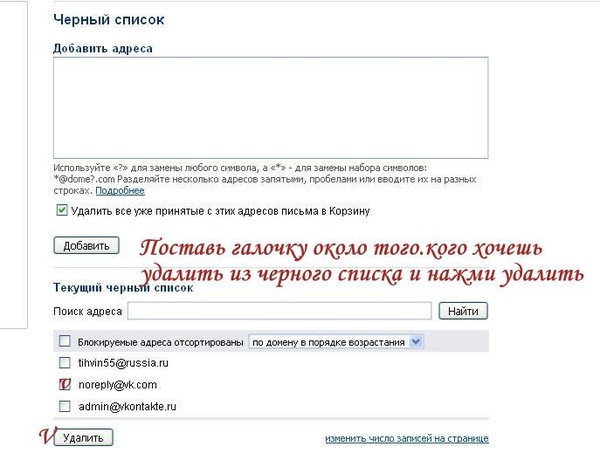 Можно заблокировать такими способами:
Можно заблокировать такими способами:
- — в приложении «Телефон» найти запись «Недавние»;
Выбрать неугодный контакт — восклицательный знак, находящийся в кружке;
Просмотрев меню, остановиться на рамке «Заблокировать абонента».
- — установить приложение FaceTime, выбрать такой же значок возле надоевшего номера;
По странице опуститься вниз и заблокировать ненужный номер.
- Зайдя в раздел «сообщения», найти вашу беседу, после этого телефон или его имя. Просмотрев «Данные» до конца, нажмите на значок «Заблокировать абонента».
Блокировка контакта с помощью оператора
рны
Социальная сеть «ВКонтакте» предлагает своим пользователям помимо основных функций и дополнительные, позволяющие максимально комфортно настроить свою страничку. «Черный список» — одна из них. При помощи него вы сможете избавиться от общества надоедливого пользователя и ограничить ему доступ к вашей страничке. Порой эта возможность бывает очень даже полезной. Наверняка вы сталкивались с надоедливыми персонажами, которые утомляли или раздражали, и вы задавались вопросом, как добавить в «Черный список» в «ВКонтакте»? В данной статье мы поможем вам найти ответ, и расскажем более подробно, как оградить себя и свой профиль от нежелательных пользователей.
Где «
ВКонтакте»
«Черный список»?
Итак, для того чтобы попасть в раздел, где можно навсегда избавиться от надоедливой личности, необходимо зайти в пункт «Мои настройки» и далее выбрать вкладку «Черный список». Перед вами откроется окно, в котором вам предоставится возможность добавить нового пользователя и список уже «удаленных» (если конечно таковые имеются).
Как добавить в «Черный список» в «ВКонтакте»
?
Для того чтобы запретить доступ к вашей страничке некоторых пользователей, вам будет необходимо осуществить следующие действия:
Как удалить из «Черного списка»?
Разблокировать пользователя так же просто, как добавить в «Черный список» в «ВКонтакте». Для этого выбираем все тот же пункт меню «Мои настройки» и в указанном списке нажимаем кнопку, распложенную напротив ссылки «убрать из черного списка». Сразу после этих действий недавно заблокированный пользователь вновь сможет посещать вашу страничку, просматривать фотографии, комментировать их и писать сообщения.
Для этого выбираем все тот же пункт меню «Мои настройки» и в указанном списке нажимаем кнопку, распложенную напротив ссылки «убрать из черного списка». Сразу после этих действий недавно заблокированный пользователь вновь сможет посещать вашу страничку, просматривать фотографии, комментировать их и писать сообщения.
Как ограничить доступ на страницу?
Если вам необходимо ограничить доступ пользователю, не обязательно искать ответ на вопрос, как добавить в «Черный список» в «ВКонтакте». Отличным вариантом будет произвести настройку приватности. Для этого заходим в пункт меню «Мои настройки», далее выбираем вторую вкладку под названием «Приватность». Перед нами откроется целый перечень параметров, которые мы можем контролировать самостоятельно. Например, можно ограничить категорию лиц, которые могут просматривать ваши фотографии, комментировать изображения, записи на страничке, писать сообщения, видеть ваши новости и так далее. Итак, теперь вы знаете как добавить в «Черный список» в «ВКонтакте». Пользоваться этой функцией вам необязательно, но она всегда вас выручит в ситуации, если нужно отказаться от общения с каким-либо человеком, общество которого вам не нравится.
Как узнать что тебя заблокировали в вк. Как добавить в черный список Вконтакте
Причин, по которым мы блокируем людей в мессенджерах может быть много. Некорректное поведение, злоупотребление рекламой, да просто «надоел он мне». Возможно, ты тоже успел занести парочку контактов в список игнорируемых. И да, тебя тоже кто-то может захотеть отправить туда же.
Но у Viber есть особенность: человек не получает уведомлений о том, что кто-то отказался общаться с ним. Мы знаем лазейку и расскажем, как узнать и понять, что тебя заблокировали в Вайбере.
Если заблокировать контакт в Вайбере что будет?
Сначала немного о том, как это выглядит со стороны человека, проводящего «зачистку в рядах». Сам процесс присвоения контакту статус игнорируемого:
- Из списка контактов.
 Вызов меню (движение с лева на право) – Настройки – Конфиденциальность – Заблокированные контакты. Нажимаешь «+», выбираешь из появившегося списка неугодных.
Вызов меню (движение с лева на право) – Настройки – Конфиденциальность – Заблокированные контакты. Нажимаешь «+», выбираешь из появившегося списка неугодных.
- Не добавленные пользователи. Этих можно отсеивать «на подлете». При поступлении сообщения или вызова с незнакомого номера программа сама предложит два варианта: сохранить номер или удалить + заблокировать.
Что видит заблокированный контакт в Вайбере:
- ему по прежнему доступен просмотр аватарки и номера твоего телефона;
- историю переписки (при удалении с одной стороны, у другой чат сохраняется) — подробнее
: ; - также он может создавать групповые беседы, приглашать тебя туда и писать в общем чате сообщения, адресованные тебе. Может даже звонить тебе и писать сообщения, но доходить адресату они просто не будут.
Будь осторожен с сообщениями от неизвестных людей, содержащими ссылки или медиафайлы. Они могут содержать вирусы. Лучше сразу удаляй их, не открывая, по ссылкам не переходи.
Как узнать и определить, заблокировали ли меня в viber?
Есть несколько признаков, по которым можно определить, что ты находишься у своего собеседника в списке игнора. Не 100% гарантия точности сведений, но все же ты можешь быть почти уверени.
Как узнать в Вайбере, заблокирован ты или нет:
- В статусе, там где пишется: «в сети», «был тогда-то» у него будет пусто, примерно вот так (но сразу оговоримся, аналогично выглядит ситуация, когда абонент просто скрыл статус):
- Нет реакции на отправленные сообщения. Они будто бы прочитаны пользователем, но реакции на них нет (до абонента, который тебя заблокировал они просто не доходят).
- Звонки. Либо просто бесконечные гудки, либо постоянный сброс вызовов.
- Отсутствие ответов в групповом чате, т.к. сообщения публикуются, но оповещений человек не получает.
И так, если в Вайбер блокировка контакта, то происходит вот что: личные сообщения и звонки не доходят вообще, но переписка в групповых чатах (если вы вместе состоите в одном из них) видна, хоть и оповещения о твоих мессаджах не приходят.
Считаешь, что блокировка была случайной, а человек не хотел прекращать общение? Тогда можно попробовать пробиться к нему другими способами:
- Группа, в которой вы оба состоите. Просто пишешь в общий чат сообщение, адресованное другу. Есть надежда, что он увидит послание и отреагирует.
- Попробуй связаться с оппонентом через другой мессенджер.
- Купи новую симку и активируй на нее новый аккаунт в Вайбере. Для этого придется деактивировать старый, или воспользоваться другим устройством, на котором он не установлен.
- Ну или просто позвони ему на обычный телефон, ведь его никто не отменял, хотя надо сказать, что и там есть черный список.
Остался такой вопрос: «Если в Вайбере заблокировать контакт что он увидит?». Ответ прост: ничего! Никакого уведомления об блокировке он не получит, а будет только догадываться по указанным выше признакам. что увижу я, если меня внесут в список игнора?». Надеемся, эта статья будет тебе полезной.
Данная функция введена создателями социальной сети для того, чтобы все пользователи могли самостоятельно регулировать круг общения и избавляться от ненужных людей в своем окружении. Услуга полностью бесплатна, поэтому пользоваться ей сможет абсолютно каждый, что делает ЧС еще более полезным. Вы можете постоянно редактировать ваш ЧС, добавляя или удаляя оттуда людей. Пользователь, чья страница находится в ЧС, не сможет вам писать, смотреть ваши материалы, комментировать записи и ставить классы. Он будет видеть на вашей странице только аватар. Читайте на нашем сайте подробную инструкцию о том, страницу другого человека.
Как узнать, у кого я в черном списке в Одноклассниках?
Отдельного сервиса или функции в самой социальной сети для определения тех, кто вас занес в ЧС, не существует. Эту услугу вам не смогут предложить ни за деньги, ни бесплатно. Однако вы легко узнаете, что пользователь отправил вас в ЧС, если зайдете на его страницу. Если, посетив анкету человека, вы увидели только аватарку, а все кнопки для связи отсутствуют (даже добавление в друзья), это значит, что человек отправил вас в ЧС.
Что дает черный список в Одноклассниках?
Эта функция весьма полезна для тех, кто хочет точно настроить и определить свой круг общения в рамках социальной сети ОК. Смело добавляя в ЧС всех, кого считаете нужным, вы сделаете ваше пребывание в интернете комфортным и спокойным. Общайтесь только с приятными вам людьми. Также данная функция помогает избавиться от назойливых ботов и рассылки рекламы в личные сообщения. Парой кликов вы можете . Об этом на нашем информационном портале вы найдете пошаговую инструкцию.
Что означает и как работает черный список в Одноклассниках?
ЧС – это лист, в котором находятся пользователи, которые не могут получить доступ к вашей личной странице. Вы лично выбираете, какую анкету добавить в ЧС. После этого выбранный вами человек заносится в список и не может больше с вами контактировать в рамках социальной сети ОК. Однако он может написать вам или добавиться в друзья с другой странички. Помните, что вы блокируете всего лишь аккаунт. Пользоваться услугой Blacklist можно как со стационарного компьютера, так и с телефона/планшета через мобильную версию сайта или официальное приложение. На нашем портале вы можете прочесть подробную статью про .
Как себя убрать из черного списка в Одноклассниках?
Вы никак не сможете извлечь свою страницу из блэклиста другого человека. Вы можете только попросить его об этом, зайдя с нового аккаунта или через страницу, которая находится в его френд-листе.
В этом главное преимущество данной возможности: без разрешения того, кто вас заблокировал, вы не сможете совершать никаких действий в отношении этого человека, тем самым, не будете его беспокоить. Если вы были добавлены в ЧС, значит на то была причина у хозяина аккаунта, либо он просто решил ограничить свой круг общения в социальной сети.
Как добавить гостя в черный список в Одноклассниках?
Для этого вы должны выполнить следующий порядок действий:
- откройте анкету человека, который посещал ваш профиль и которого вы хотите заблокировать, если он вам кажется подозрительным;
- под аватаркой нажмите на кнопку «Другие действия», чтобы открыть дополнительное меню;
Для многих людей сайт ВКонтакте является практически вторым домом.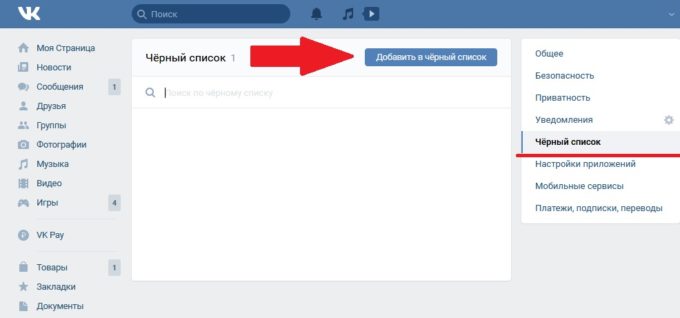 Создатели социальной сети предоставили возможность людям делиться своими фотографиями, выкладывать видео, высказывать свои мысли и рассказывать новости. И, само собой, общаться с друзьями в режиме реального времени.
Создатели социальной сети предоставили возможность людям делиться своими фотографиями, выкладывать видео, высказывать свои мысли и рассказывать новости. И, само собой, общаться с друзьями в режиме реального времени.
Черный список ВКонтакте напоминает черный список в . Когда человек не хочет с кем-то общаться, одним нажатием на кнопку телефона он отправляет эту персону в игнор. Суть черного списка ВКонтакте та же: все неугодные пользователи отправляются в бан.
Зачем нужен черный список
Все пользователи разные. Есть адекватные воспитанные люди, есть те, которым обязательно нужно сделать какую-нибудь гадость или нахамить. Чтобы не портить нервы, был придуман черный список.
Попав в игнор-лист, человек видит только имя и фамилию, а также фотографию пользователя. Все фотографии, видеозаписи, записи на стене для него остаются закрыты. Писать комментарии, личные сообщения, приглашать на встречи он также не имеет права. Посреди страницы игнорирующего человека высвечивается надпись «Пользователь ограничил доступ к своей странице».
Черный список – это своеобразная защита от нежелательного общения, спама и надоедливых пользователей.
Как внести человека в черный список
На главной странице в меню слева необходимо выбрать строку «Мои настройки». На открывшейся странице появится вкладка «Черный список». В строке нужно ввести имя человека, которого хочется заблокировать, или ссылку на его страницу. Нажимаете «Добавить в черный список», и все готово. Человек больше не сможет вам докучать.
Добавлять пользователей в игнор-лист могут и администраторы групп и сообществ. Под аватаркой группы нужно нажать кнопку «Управлять сообществом». Откроется окно с вкладкой «Черный список». Дальнейшие действия те же.
Кнопкой «Удалить из черного списка» можно разблокировать пользователя и вновь дать ему возможность видеть и писать.
Узнать, у кого из пользователей вы находитесь в черном списке, можно, зайдя на их страницы. Ограниченный доступ означает, что вас игнорируют. Если человека в друзьях нет, при попытке добавить его, появится надпись «Вы не можете добавить этого пользователя в друзья».
Если человека в друзьях нет, при попытке добавить его, появится надпись «Вы не можете добавить этого пользователя в друзья».
Случается, что по неким причинам вас забанили
на каком-либо сайте. Наложение бана на ваш аккаунт не позволяет получить доступ к возможностям, которыми прежде можно было свободно пользоваться. Регистрировать новый аккаунт бывает бессмысленно, если заблокировали доступ к сайту по вашему IP-адресу или в старом профиле хранятся нужные настройки, контакты или, может быть, даже денежные средства. Для исправления ситуации можно разблокировать бан совсем не сложным, но довольно действенным методом.
Вам понадобится
- — собственная электронная почта
- — подключение к интернету
Инструкция
Напишите в службу поддержки с почтового ящика, на который вы регистрировали аккаунт на сайте. Необходимость отправки письма именно с такого почтового адреса объясняется тем, что при рассмотрении вашего обращения администрация сайта будет идентифицировать вас именно по совпадению почтового адреса отправителя письма с адресом, на который заблокированный аккаунт.
Пишите максимально вежливо, не позволяйте себе грубых высказываний, каких-либо необоснованных требований или угроз в адрес администрации. Относитесь к владельцам сайта , так как это сразу же определит отношение к вам. Помните, что только администрация имеет полномочия разбанить ваш аккаунт.
Если причина бана вам не ясна, то в деликатной форме поинтересуйтесь, почему вам блокирован доступ к сайту. Укажите дату и время обнаружения вами этой проблемы.
Обязательно дождитесь ответа администрации сайта. Если в полученном вами письме содержатся вопросы или указаны причины бана, о которых вы даже и не подозревали, то постарайтесь найти разумное своим действиям и изложите эти факты в ответном письме в вежливой форме.
Видео по теме
Вам понадобится
- — Доступ в интернет;
- — браузер;
- — FTP-менеджер.

Инструкция
Зарегистрируйтесь по адресу http://webmaster.yandex.ru/ для того, чтобы получить доступ к статистике индексации вашего сайта в поисковой системе Яндекс. Если вами уже получался ранее «Яндекс Паспорт», то вам будет достаточно авторизоваться в сервисе с помощью логина и пароля от «Паспорта». В противном случае придётся пройти полную процедуру регистрации.
Добавьте ваш сайт в сервис webmaster.yandex.ru нажав кнопку «Добавить сайт», расположенную ближе к левому верхнему углу панели управления сервисом.. Учтите, что поддомены придётся добавлять отдельно..сайт», то их нужно будет добавить по очереди.
Подтвердите права на сайт, разместив в корне каталога сайта предложенный системой текстовый файл. Сделать это можно с помощью веб-интерфейса управления сайтом или с посредством FTP-менеджера, подсоединившись к корневому каталогу посредством протокола передачи данных FTP. Для подтверждения прав на управление доменом и сайтом можно выбрать и другой способ, однако размещение текстового файла – один из простейших и безопасных.
Дождитесь добавления вашего сайта в сервис. Данный сервис ежечасно пополняется, а поисковая система Яндекс пополняется их страницами, поэтому не ожидайте мгновенного результата – на это может понадобится некоторое время.
Убедитесь, что сайт добавился в сервис. Если во время добавления вы получили сообщение от системы, в котором говорилось о том, что сайт не был добавлен в сервис, поскольку его индексация запрещена, то можете быть уверены, что сайт находится в бане у Яндекса.
Отправьте письмо «Платону» — службе поддержки пользователей поисковой системы Яндекс, если вы по-прежнему не уверены в том, что к вашему сайту были применены санкции.
Видео по теме
Обратите внимание
«Чёрные методы продвижения» («Чёрный SEO») — гарантированный путь сайта в бан.
Полезный совет
Если вы убрали все «запрещённые элементы» со страниц сайта и хотите, чтобы он снова попал в индекс — напишите «Платону» (службе поддержки пользователей Яндекс) и, возможно, сайт будет выведен из бана.
Источники:
- Бан — не приговор в 2019
Создав собственную страницу и хотя бы немного заполнив ее для узнаваемости – как минимум, это собственное фото, фамилия и имя, места учебы или работы, интересы, вы сможете приступить к добавлению и поиску друзей
. Друзья в социальных сетях, прежде всего, это ваши родственники, бывшие одноклассники, однокурсники, сослуживцы, коллеги, соседи, друзья по жизни и знакомые. Также, для расширения круга общения, вы сможете поискать людей по интересам, адресам, музыке или фото.
Вам понадобится
- — компьютер/ноутбук/смартфон;
- — доступ в интернет.
Инструкция
Первое, что можно сделать для поиска друзей
«Вконтакте
», это ввести все известные имена и фамилии друзей
(родственников, коллег и так далее) в поле «Поиск» сверху страницы. После этого посмотрите, кто есть в друзьях у тех, кого вы уже добавили, кто им пишет на стену – возможно среди них найдутся ваши общие знакомые. Благодаря сервису, который позволяет делить общую массу друзей
на группы «По вузу», «По школе», «Коллеги», «Родственники», «Лучшие друзья», можно сразу найти на других страницах общих товарищей, в зависимости от того, где вы впервые познакомились. Но это возможно только в случае, если человек разделил своих друзей
на вышеперечисленные группы.
Если вы достаточно подробно заполнили собственный профайл, то кликните на любой ваш интерес, любимое место, год выпуска или группу, институт, любимый фильм и так далее – и вы сразу же получите список людей, которые указали у себя в профиле то же самое. Так вы не только сможете найти или , но и коллег, и просто интересных личностей.
Также можно просто нажать на вкладку, расположенную в меню под названием «Люди». Здесь откроется поле для ввода слов, названий и имен для поиска, справа можно настроить фильтр по региону, школе, университету, возрасту, полу, семейному положению, любимым местам и месту работы, жизненной позиции, военной службе и так далее. Введя, к примеру, в поле поиска наверху слово Music, можно получить список всех людей, указавших это слово где-либо в интересах или полях о себе. Установив фильтр по любому или всем значениям сразу, можно максимально точно отыскать человека с совпавшими характеристиками.
Введя, к примеру, в поле поиска наверху слово Music, можно получить список всех людей, указавших это слово где-либо в интересах или полях о себе. Установив фильтр по любому или всем значениям сразу, можно максимально точно отыскать человека с совпавшими характеристиками.
Найти друзей
«Вконтакте
» также можно через поиск интересных сообществ, в которых состоят тысячи людей. Это могут быть сообщества различных компаний, институтов, производителей продукции, магазинов, популярных журналов и порталов. Для этого выберите в меню сверху вкладку «Сообщества» и прокручивайте все подряд в поисках нужного, либо также введите слова в поле поиска для удобства нахождения необходимого сообщества, либо используйте похожий фильтр справа по региону сообществ и их типу. В каждом сообществе можно найти список участников, где можно также осуществить поиск нужных людей.
Просмотрите стены друзей
и сообществ – там оставляют свои сообщения различные люди со своими точками зрений и интересами, возможно и там вы встретите кого-то, кого знаете или просто очень интересного собеседника.
Видео по теме
Связанная статья
Источники:
- как найти друзей в контакте
Иногда тот, кто раньше был другом, становится чужим человеком или даже врагом. И хочется отгородиться от его излишнего внимания в социальных сетях. Как ни обидно, но с расширением информационного пространства эта необходимость возникает все чаще.
Вам понадобится
- — зарегистрированный аккаунт в социальной сети «Вконтакте».
Инструкция
Откройте в предпочтительном для вас браузере социальную сеть «Вконтакте». Введите логин и пароль в предназначенные поля, если вы еще не вошли в свой аккаунт. Вы попадете на свою страницу «Вконтакте».
Если человек, которого вы хотите добавить в черный список, находится у вас в друзьях, сначала необходимо удалить его от туда. Для этого слева, под надписью «Вконтакте», выберите вкладку «Мои друзья». Щелкните на ней мышкой один раз. Откроется страница со списком всех людей, которые добавлены вами в друзья. Найдите человека, которого намереваетесь удалить, для чего можно воспользоваться поиском: введите в поисковую строку несколько букв его имени или фамилии. Система отобразит искомого человека, нажмите на надпись «Убрать из друзей».
Щелкните на ней мышкой один раз. Откроется страница со списком всех людей, которые добавлены вами в друзья. Найдите человека, которого намереваетесь удалить, для чего можно воспользоваться поиском: введите в поисковую строку несколько букв его имени или фамилии. Система отобразит искомого человека, нажмите на надпись «Убрать из друзей».
Когда другой пользователь ВКонтакте тебя заблокировал, ты будешь видеть сообщение «Пользователь ограничил доступ к своей странице». Если раньше, когда ты заходил на его страницу, такого не было, а теперь появилось, то это верный признак, что этот человек заблокировал тебя лично (добавил в свой черный список).
Слово «заблокировали» может означать и другое! Если твоя страница заблокирована (заморожена) администрацией и ты вообще не можешь войти ВКонтакте, читай Заблокировали ВКонтакте. Что делать? Решение. Также об этом немного рассказано здесь в конце страницы.
Что это значит? Кроме данного пользователя, для тебя ничего не меняется ВКонтакте. Ты можешь пользоваться всеми функциями, смотреть другие страницы, общаться с людьми. Но именно на страницу этого человека ты зайти не сможешь. Кроме того, ему нельзя написать сообщение или добавить в друзья. Если вы были друзьями в ВК, то перед блокировкой ему пришлось удалить тебя из друзей.
Это его личное решение, тебе с этим ничего не сделать. Видимо, он не хочет общаться именно с тобой. Также это иногда называют «забанил» (от слова «бан» — блокировка). Однако возможно и то, что он внес тебя в черный список по ошибке. Если ты считаешь, что это ошибка, попробуй связаться с ним другими способами — например, через ваших общих друзей, по телефону, по почте.
Не пытайся быть назойливым и преследовать человека, если он этого не желает. Он может пожаловаться на тебя, и есть риск, что твою страницу заблокирует администрация — тогда ты вообще не сможешь пользоваться ВК и потеряешь связь со всеми друзьями.
Как зайти на страницу человека, который тебя заблокировал, или написать ему сообщение?
Возможно, ты сможешь это сделать, если создашь другую страницу в ВК. Но может оказаться, что человек ограничил доступ и для тех, кто не состоит у него в друзьях. Кроме того, можно попробовать выйти из ВКонтакте и зайти на страницу человека по ее адресу (адрес — это то, что написано в адресной строке браузера, когда ты находишься на странице; например, vk.com/id126494354). Если страница не скрыта, то ты ее увидишь (может быть, частично). В общем, все зависит от того, как именно человек настроил свою страницу.
Но может оказаться, что человек ограничил доступ и для тех, кто не состоит у него в друзьях. Кроме того, можно попробовать выйти из ВКонтакте и зайти на страницу человека по ее адресу (адрес — это то, что написано в адресной строке браузера, когда ты находишься на странице; например, vk.com/id126494354). Если страница не скрыта, то ты ее увидишь (может быть, частично). В общем, все зависит от того, как именно человек настроил свою страницу.
У человека закрыта личка, как ему написать?
Когда ты заходишь в сообщения и пытаешься написать этому пользователю в личку, ты видишь такое: «Вы не можете отправить сообщение этому пользователю, поскольку он ограничивает круг лиц, которые могут присылать ему сообщения».
Возможно, в какой-то момент этот человек закрыл личку от посторонних, и теперь ему могут писать только друзья. Но если ты с ним переписывался раньше, то еще в течение недели после этого ты мог ему писать. Может быть, он даже забыл, что это сделал, и на самом деле ждет от тебя сообщения! Поэтому попытайся сообщить ему об этом — через ваших общих друзей, по телефону или еще как-нибудь. Прочитай эту инструкцию:
- Как написать, если закрыта личка ВКонтакте
Обрати внимание, что сообщения могут не отправляться и по какой-то другой причине. Читай здесь:
- Что делать, если не отправляются сообщения ВКонтакте
Как узнать всех, кто заблокировал меня (добавил в черный список)?
Если ты хочешь увидеть сразу всех людей, которые тебя заблокировали (список), то такой возможности нет, и об этом официально сообщает центр помощи ВКонтакте:
Увы, возможности увидеть весь список пользователей, которые предпочли ограничить Вам доступ к своей странице, нет.
Но ты можешь зайти по очереди на страницу каждого человека, которого подозреваешь в том, что он тебя заблокировал, и проверить. Если видишь надпись «Пользователь ограничил доступ к своей странице», значит, ты у этого человека в черном списке. Косвенный признак, по которому можно определить подозреваемого — то, что он удалился у тебя из друзей.
Может ли тот, кто заблокировал, заходить на мою страницу?
Да, может. Для него ничего не меняется. Он только запретил тебе писать ему и смотреть его страницу. То есть это работает в одностороннем порядке. Но ты можешь сам заблокировать его в ответ, читай дальше:
Как меня заблокировали? Как мне самому заблокировать человека?
Про это есть отдельная очень хорошая страница:
- Как заблокировать человека ВКонтакте
Также тебе может пригодиться и вот эта инструкция:
- Как пожаловаться ВКонтакте
Как разблокироваться, удалиться из черного списка?
Возможно, человек, с которым ты хочешь общаться, заблокировал тебя случайно. Разблокировать тебя может только он сам. Нужно дать ему эту инструкцию: Черный список ВКонтакте: как посмотреть, как убрать человека из черного списка.
Как узнать, что меня заблокировали в группе?
Заходя на страницу группы, ты будешь видеть такое: «Вы добавлены в чёрный список этого сообщества». К этому может быть добавлен комментарий администратора группы — прочти его, чтобы понять, почему тебя заблокировали.
Если ты считаешь, что тебя заблокировали несправедливо, и хочешь разблокироваться в группе, постарайся связаться с ее администратором (или попроси кого-нибудь из друзей это сделать). Не стесняйся извиниться, если был неправ. А можно просто молча сидеть, тогда ничего не произойдет и ты останешься заблокированным до конца времен.
Нет, это не то, меня совсем заблокировали, я не могу войти на страницу!
Если ты вообще не можешь войти на свою страницу ВКонтакте, значит, это другое. Обычный пользователь ВК не мог такого сделать. Тебя могла заблокировать администрация сайта за нарушение правил пользования. Например, если твой компьютер был заражен вирусом и от твоего имени рассылалась нежелательная реклама. Что делать? Читай эту инструкцию: Заблокировали, заморозили ВКонтакте. Что делать? Решение.
Есть также вероятность того, что твой компьютер заражен вирусом и на самом деле ты входишь не ВКонтакте, а на сайт мошенников, которые будут просить деньги за «разблокировку». Тогда ни в коем случае никому не плати, а сделай все по инструкции — Не входит в Контакт? Решение.
Тогда ни в коем случае никому не плати, а сделай все по инструкции — Не входит в Контакт? Решение.
Всегда надежнее входить в ВК через Вход!
За шесть лет нам доверились уже более 1 миллиона 800 тысяч пользователей ВКонтакте. Вход (VHOD.cc) — это всегда удобный и надежный вход на любые сайты. Присоединяйся!
Вход ВКонтакте — VHOD.cc
vhod.cc
Как узнать, у кого я в черном списке ВКонтакте
Инструкция
В отличие от некоторых достаточно сложных функций социальной сети, узнать, у кого вы в черном списке ВКонтакте, можно быстро и без каких-либо проблем. В первую очередь попытайтесь зайти на страницу к интересующему вас пользователю и посмотрите на ее вид. Если вы находитесь в черном списке, на ней будет лишь уменьшенная фотография человека. Из информации становятся доступными только его имя и фамилия. При этом вы увидите обрамленное предупреждение о том, что пользователь ограничил свой круг общения. Именно это означает то, что вас заблокировали.
Предложенный способ узнать, есть ли вы в черном списке ВК, подходит для тех ситуаций, когда нужно проверить одного-двух людей. Сложность возникает тогда, когда вас могут по каким-то причинам заблокировать сразу много пользователей. В этом случае на помощь придет такое решение, как добавление специального приложения в соответствующем разделе вашего профиля в социальной сети. Попробуйте выполнить поиск по ключевым словам «черный список» и blacklist. Одно из самых известных приложений называется именно Blacklist.
Запустите выбранное приложение и воспользуйтесь его функционалом. Blacklist и похожие программы выполняют сканирование друзей и пользователей из их списка друзей (общее количество человек за одну проверку может достигать нескольких сотен), после чего сразу отображает все ссылки на людей, которые добавили вас в черный список, то есть страницы которых являются для вас заблокированными. Данные действия не противоречат правилам социальной сети, поэтому вам ничего не грозит.
Опасайтесь сторонних приложений и сайтов, обещающих узнать черный список ВКонтакте и показать всех заблокировавших вас пользователей. Большинство из них являются мошенническими и могут нанести вред вашему компьютеру. Кроме того, в руки злоумышленников может попасть ваша личная информация, включая логин и пароль от страницы ВК.
Видео по теме
www.kakprosto.ru
Для того, что бы вам не надоедали некоторые пользователи, вы всегда можете добавить их в черный список (ранее мы рассказывали, как это сделать). А можно ли посмотреть тех пользователей, которые добавли вас в этот самый список?
С помощью стандартных функций и приложений — нельзя. В ВК можно найти несколько приложений, которые якобы показывают тех пользователей, что прежде добавили вас в черный список, но сколько бы мы не пробовали, ничего не получилось — даже при том условии, что перед процессом на пришлось специально забанить (читай — добавить в черный список) пользователя, которому в дальнейшем и пришлось использовать приложение. Все, что мы получили, это запись о том, что врагов у нас нет, что никак не соответствует истине.
Что делать? Как вариант, для начала вам нужно выяснить, кто удалился из друзей. Когда вы это сделаете, зайдите на страничку к пользователю. Если вы увидите нечто подобное, значит, вы находитесь у него в черном списке.
На сегодняшний день это единственный работающий способ. Если вы знаете другие, напишите нам об этом.
vkhelpnik.com
Как узнать, у кого я в черном списке ВКонтакте?
Мы с вами уже обсуждали, как скрыть свою страницу Вконтакте. Делается это для того, чтобы ограничить возможность пользователям, просмотра наших данных и связи с нами.
Ведь не каждый человек хочет, чтобы все его персональная информация, была доступна любому участнику социальной сети.
Так и любой другой пользователь, может заблокировать для вас свою страницу. Самый простой вариант — это добавить вас в черный список (см. как добавить в черный список вк). Вы полностью потеряете возможность просмотра его страницы.
Вы полностью потеряете возможность просмотра его страницы.
Согласитесь, хотелось бы узнать, кто из пользователей нас так не любит, правда? Сейчас я покажу вам, как узнать, у кого я в черном списке Вконтакте.
Долгий способ
Суть его заключается в следующем. Если вы перейдете на страницу к пользователю, который вас добавил в черный список, то увидите вот такое сообщение.
Вот и все. Вам нужно перейти на страницу всех ваших друзей. На странице пользователя, где вы увидите такое сообщение, можно утверждать, что он вас добавил в чс.
Способ хорош, если у вас пара десятков друзей. А если несколько тысяч, как быть? Есть более простой вариант.
Сервис, который покажет, кто добавил вас в ЧС
Https://220vk.com/bl
Мы уже использовали его. Вот инструкция — скрытые друзья в вк 220.
Перейдите на сервис. Вот так выглядит страница, которая нам нужна. Здесь нажмите кнопку «Искать, у кого я в черном списке».
Начнется сканирование ваших друзей. По мере выполнения, в нижнем блоке будут отображаться страницы пользователей, которые заблокировали вас вконтакте. Дождитесь окончания операции, чтобы посмотреть все страницы.
способов составить список темнокожих
Если вам часто звонят по телефону, вы можете перестать отвечать на звонок, выключить звук, но звонок все равно будет мешать. Решить проблему можно с помощью встроенной в смартфоны функции «Черный список». Таким образом, контакт будет заблокирован, и человек не сможет дозвониться до вас.
Что такое «черный список» и для чего используется
«Черный список» — это дополнительная функция, которой оснащены все современные телефоны.С помощью «черного списка» владельцы смартфонов на базе операционной системы android могут обезопасить себя от звонков хулиганов и неприятных людей, с которыми стараются не общаться, заблокировать звонки различных рекламных агентств, их почтовое отправление.
Вы можете заблокировать контакт через своего оператора сотовой связи. В отличие от блокировки по телефону, функция платная, но дает больше возможностей. Например, кроме входящих звонков, вы не будете получать оповещения о звонках указанного абонента, его сообщениях.
В отличие от блокировки по телефону, функция платная, но дает больше возможностей. Например, кроме входящих звонков, вы не будете получать оповещения о звонках указанного абонента, его сообщениях.
Добавление контакта в черный список с помощью встроенной функции не представляет таких возможностей, но совершенно бесплатно. В этом случае вызовы от выбранного абонента будут заблокированы, но система автоматически отправит вам уведомление об этом вызове, а также дойдет до всех сообщений, которые отправляет абонент.
Как добавить контакт / телефонный номер в «черный список» на Android
В различных версиях мобильных устройств на базе операционной системы способ добавления контакта в черный список Android немного отличается.Основные различия в настройках существуют между версиями Android ниже 4.0 и соответственно новыми версиями выше 4.0.
Добавление в Android на Android ниже 4.0
В версии Android ниже 4.0 номер подписки, которую вы хотите заблокировать, должен быть в списке контактов на телефоне. В старых версиях операционной системы вам нужно будет сначала активировать функцию «Черный список» и только потом добавлять контакт:
- Зайдите в меню «Настройки».
- Откройте параметр «Звонки» и найдите пункт «Отклонение звонка».
- Щелкнуть по «черному списку» и повернуть его той же кнопкой.
Открыть список контактов. Удерживайте палец, пока на экране не появится контекстное меню. В списке будет тот вариант «Добавить в черный список», который нам нужен. Указываем подписчика, которого еще хотим услышать.
Для того, чтобы вернуть все на место, вернитесь в меню «Черный список» через меню «Настройки» и снимите ранее стоявшую галочку.
Внесение в «Черный список» на Android выше 4.0
Добавление номера в черный список на смартфонах с Android выше 4.0 будет несколько иным:
- Открыть список контактов и звонков.
- Выберите комнату, которую мы хотим заблокировать.
 В правом верхнем углу контакта находится меню настроек, изображенное в виде трех масляных точек, расположенных горизонтально. После нажатия появится список.
В правом верхнем углу контакта находится меню настроек, изображенное в виде трех масляных точек, расположенных горизонтально. После нажатия появится список. - Для одной и той же опции может быть два варианта: «блокировка входящего звонка» или «только голосовая почта» (зависит от версии ОС).В обоих случаях нам нужно поставить галочку напротив надписи, после чего контакт будет автоматически заблокирован.
Чтобы вернуть все обратно, достаточно убрать галочку с пункта «Блокировка звонка» («Только голосовая почта»).
Обращаем ваше внимание, что во всех случаях после блокировки абонента вы больше не будете получать от него звонки. Тем не менее, каждый раз, когда после звонка заблокированный абонент будет получать SMS-уведомление и дату звонка, абонент также сможет отправлять сообщения на ваш смартфон.Если вас регулярно беспокоит неизвестный номер, например, рекламного агентства, то добавьте его в контакты и в черный список, то дозвониться он не сможет.
Видео: как добавить в «черный список» на телефоне android
Настройка «Черный список»
Вернуть контакт в белый список разными способами. Чаще всего достаточно проделать ту же процедуру, что и при добавлении, только нужно убрать галочку напротив пункта «Список циклов» (формулировка будет отличаться на разных моделях телефонов).К сожалению, стандартные инструменты смартфонов не позволяют изменять другие параметры, например, указать конкретную дату, когда вы не можете с вами связаться, но это можно сделать с помощью дополнительных программ.
Дополнительные программы для запирания
С программным обеспечением все немного проще, и им могут пользоваться все владельцы смартфонов на базе android, причем не важно какая у вас версия телефона. В Play Market найдите приложение под названием Blacklist. Ключевой особенностью приложения является то, что оно позволяет блокировать не только звонки от абонентов, но и SMS-сообщения.
Для этого вам необходимо сделать следующие настройки:
Приложение позволяет блокировать даже не самые приятные номера, что будет актуально в тех случаях, когда вам надоедают рекламные компании.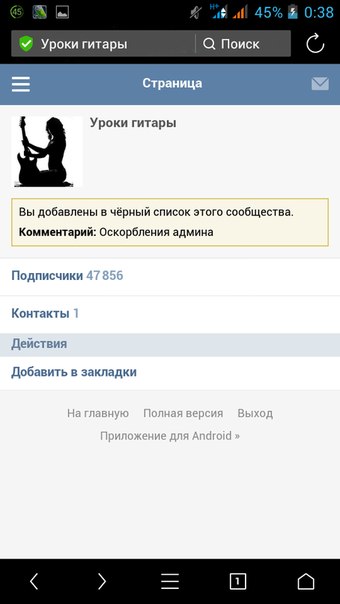 Вы всегда можете просмотреть историю заблокированных звонков и сообщений во вкладке «История» и даже прочитать содержимое SMS. Вы можете разблокировать подписчика, выделив номер и щелкнув изображение корзины, расположенное в правом верхнем углу.
Вы всегда можете просмотреть историю заблокированных звонков и сообщений во вкладке «История» и даже прочитать содержимое SMS. Вы можете разблокировать подписчика, выделив номер и щелкнув изображение корзины, расположенное в правом верхнем углу.
Видео: Работа с программой «Черный список» («Черный список»)
Еще один уникальный метод также позволяет блокировать входящие звонки и сообщения от абонентов.Загрузите Avast! Магазин приложений Mobile Security Antivirus (не все антивирусы имеют возможность добавлять контакты в черный список).
Каким бы способом вы ни воспользовались, каждый заблокированный абонент услышит, что номер занят. Отправленные им сообщения не будут отображаться на экране, но вы все равно сможете их увидеть.
Расширенный функционал настройки черного списка присутствует только в дополнительном ПО. С их помощью можно не только блокировать сами звонки, но и входящие сообщения, просматривать их содержимое, дату поступления и в случае антивируса даже настраивать дату отключения указанных функций.
Все указанные приложения распространяются бесплатно (есть платные версии с большими возможностями), поэтому любой пользователь может их скачать и согласно параметрам телефона и системным требованиям программы установить на свой смартфон.
Видео: Блокировка нежелательных вызовов с помощью Avast! Мобильная безопасность
Возможные проблемы и решения
Главное, скачивая и устанавливая программу, делайте это только с помощью официальных или проверенных источников (Play Market или AppStore).В противном случае вы рискуете «поймать» на телефоне вредоносное ПО. С его помощью злоумышленники могут легко вычислить контакты людей, с которыми вы общаетесь, ваш личный номер телефона и украсть огромное количество конфиденциальных данных (особенно если вы часто переписываетесь с помощью SMS-сообщений). Если вы до сих пор пользуетесь непроверенными источниками, например, форумами, где выложены «прошитые» версии программ, то заранее установите антивирус.
При использовании черного списка может возникнуть одна серьезная проблема — после добавления человека в черный список можно пропустить какое-то важное событие.Если вы использовали дополнительную утилиту, то человек вообще не сможет вам об этом рассказать, потому что входящие сообщения заблокированы. Также будьте осторожны при установке номера при добавлении контакта в черный список, чтобы другой человек не попал туда. Каких-то других серьезных неприятностей при работе с черными списками (особенно встроенными) обычно не возникает.
Каждый владелец смартфона на операционной системе Android может быстро заблокировать нежелательный контакт. В этом также помогут традиционные средства самой операционной системы и дополнительные приложения.Если неважно, придет ли СМС от заблокированного абонента и не нужно устанавливать определенное время и дату, то воспользуйтесь стандартными возможностями. Во всех остальных случаях на помощь придут самые разные приложения. После блокировки ни звонки от заблокированного абонента, ни SMS-сообщения не будут нарушены.
В социальной сети есть так называемый черный список, с помощью которого можно заблокировать другого пользователя. Благодаря блокировке пользователь не сможет заходить на страницу, просматривать фотографии, писать сообщения, видеть записи на стене и т. Д.Вещь очень полезная, особенно если у вас много фанатов, которым слишком скучно. Сегодня я расскажу, как правильно заблокировать пользователя, то есть добавить его в черный список.
Итак, первым делом вы должны решить, кого именно хотите заблокировать. Есть два способа заблокировать, и я начну рассказ с более простого.
Перейти на страницу к пользователю. Если он у вас в друзьях, в первую очередь удалите его из друзей, иначе ничего не будет делать. Теперь прокручиваем страницу вниз и ищем фразу «заблокировать имя пользователя».UserName — имя пользователя, в моем случае Анастасия.
Если вы видите эту надпись, значит, пользователь действительно внесен в черный список. Теперь он ничего не сможет сделать, если, конечно, не зайдет на страницу из другого аккаунта.
Чтобы проверить, добавлен ли пользователь в черный список, нажмите «Настройки», вкладку «Черный список». Здесь вы увидите список всех заблокированных пользователей.
Как видите, вы можете сразу разблокировать любого из заблокированных пользователей, нажав на ссылку «Удалить из списка».
А теперь второй способ, с помощью которого можно занести пользователя в черный список. В этом же пункте меню найдите строку «Введите имя пользователя или ссылку на его страницу», рядом с которой есть кнопка «Добавить в черный список». Просто скопируйте сюда ссылку на пользователя и нажмите кнопку «Добавить в черный список», после чего пользователь будет заблокирован.
Как видите, добавить человека в черный список проще простого, как, впрочем, и удалить его из последнего. Не бойтесь. Главное, не заблокируйте не того пользователя.
Для многих сайт ВКонтакте — практически второй дом. Создатели социальной сети предоставили возможность поделиться своими фото, выложить видео, высказать свои мысли и рассказать новости. И, конечно же, общаться с друзьями в режиме реального времени.
Черный список ВКонтакте напоминает черный список. Когда человек не хочет с кем-то общаться, он отправляет этого человека в игнорирование одним нажатием на кнопку телефона. Суть черного списка ВКонтакте такая же: все неугодные пользователи попадают в бан.
Зачем черный список
Все пользователи разные. Есть адекватно воспитанные люди, есть те, кому нужно гадить или потеснить. Чтобы не портить нервы, был придуман черный список.
Нажав на лист игнорирования, человек видит только имя и фамилию, а также фотографию пользователя. Все фото, видео, записи на стене остаются закрытыми. Писать комментарии, личные сообщения, приглашать на встречи он тоже не имеет права. В середине страницы игнорируемого лица отображается «Пользователь ограничен доступ к своей странице».
Черный список — это своего рода защита от нежелательного общения, спама и надоедливых пользователей.
Как внести человека в черный список
На главной странице в меню слева необходимо выбрать строку «Мои настройки». Вкладка «Черный список» появится на открывшейся странице. В строке нужно ввести имя человека, которого хотите заблокировать, или ссылку на его страницу. Нажимаем «Добавить в черный список», и все готово. Человек больше не сможет вас побеспокоить.
Администраторы групп и сообществ также могут добавлять пользователей в список игнорирования.В группе аватаров вам нужно нажать кнопку «Управление сообществом». Откроется окно с вкладкой Черный список. Следующие шаги такие же.
Можно разблокировать пользователя по кнопке «Удалить из черного списка» и снова дать ему возможность видеть и писать.
Узнать, кто из пользователей находится в черном списке, вы можете, зайдя на их страницы. Ограниченный доступ означает, что вы игнорируете вас. Если в друзьях нет человека, при попытке добавить его появится надпись «Вы не можете добавить друга этого пользователя».«
Прочитав эту статью, вы узнаете, как добавить в черный список в одноклассниках с телефона, а также все возможные способы это сделать.
Создатели социальной сети ОК предусмотрели удобную функцию добавления в лист заблокированных страниц. С его помощью пользователи могут рассылать спам в личных сообщениях и мешать отдыху в сети. На нашем портале вы можете прочитать подробную инструкцию, как сделать черный список в одноклассниках с персонального компьютера. Вы также можете выполнить эту операцию с мобильных устройств.
Способы добавления в экстренных случаях с телефона
Добавить недоброжелателя или бота в экстренных случаях можно следующими простыми способами:
Оба варианта отлично работают как на Android, так и на iOS. Вы можете войти в аварийную ситуацию на смартфоне и на планшете. Мы разберем оба метода шаг за шагом.
Как в мобильной версии добавить в черный список в одноклассниках?
Для перехода на сайт выполните следующие действия:
- откройте браузер на телефоне и введите в адресную строку M.K.RU;
- перейти в лист друзей и перейти на страницу пользователя, которого вы хотите поставить в экстренных случаях;
- под своим аватаром нажмите «Другие действия»;
- В открывшемся меню выберите «Заблокировать».
Теперь пользователь окажется в аварийной ситуации и больше не сможет вас беспокоить.
Как добавить в черный список в одноклассниках по телефону: приложение
Перед вами необходимо скачать официальное приложение через магазины Play Market или App Store, в зависимости от операционной системы вашего смартфона.Далее Следуйте инструкциям:
- открыть программу с рабочего стола или через меню телефона;
- перейти на страницу нужного человека любым удобным способом;
- Далее нажмите кнопку «…» в правом верхнем углу экрана, чтобы открыть меню;
- В меню выберите «Заблокировать пользователя».
Теперь вы можете добавлять людей в службу экстренной помощи в приложении Одноклассники.Оба метода практически идентичны, поэтому выбирайте тот, который вам удобнее. Также с мобильных устройств вы можете очистить черный список и внести любые изменения, доступные для полной версии социальной сети.
Добавить в черный список с телефона
Бывают такие ситуации, когда вы постоянно пишете человеку, с которым не хотелось бы продолжать общение. При этом в социальной сети у одноклассников есть специальная функция: «Заблокировать пользователя». Этот список можно пополнить любым человеком, даже если его нет в друзьях или его профиль закрыт.Это полностью ответит на вопрос о добавлении человека из одноклассников в черный список.
Следует знать, что человек, которого вы заблокировали, больше не сможет отправлять вам сообщения, пока он не будет удален из черного списка. Его фото будут недоступны, естественно, они ему тоже не понравятся. Все, что может сделать пользователь, что было заблокировано, это:
- посмотреть уменьшенное фото на своей странице;
- заблокирует вас в ответ.
С компьютера
Если у вас есть компьютер, с которого вы можете зайти на свою страницу в одноклассниках, то вы не заблокируете пользователя.От этого зависит несколько способов, попали вы в его черный список или нет. а также от других факторов. Чуть ниже мы рассмотрим их более подробно.
Если я в черном списке
Тут все предельно просто. Перейдите на страницу этого человека в социальной сети, где будет отображаться уменьшенная копия его фотографии с главной страницы и кнопка «Заблокировать пользователя». Щелкните по нему и подтвердите свое действие в следующем окне. В результате пользователь попадет в черный список.
Если его нет в друзьях
В этом случае последовательность действий будет немного другой. Перейти на страницу пользователя. В правом верхнем углу есть выпадающее меню, которого достаточно, чтобы подвести курсор, чтобы увидеть возможные варианты действий. Нажмите кнопку «Заблокировать», и он больше не сможет отправлять вам сообщения и потеряет доступ к вашим данным.
Теперь вы увидите еще одно окно, требующее подтверждения ваших действий. Необходимо, чтобы вы отказались от выбора, если случайно их не щелкнули.Если вы уверены, что сделали правильный выбор, нажмите кнопку «Заблокировать пользователя».
Теперь этот человек вошел в ваш черный список в одноклассниках.
Если я его друг
Вот возможных действий еще больше, но функция добавления в черный список выглядит так же. Отличие от предыдущей инструкции в том, что теперь вы можете удалить его из списка друзей и пригласить в группу, помимо блокировки. Функция доступна как в мобильной, так и в полной версии сайта.
Из раздела сообщений
Это еще один способ добавить человека в черный список, независимо от того, есть ли у вас в друзьях или нет. Важно знать, что пользователь должен был написать вам хотя бы одно сообщение. Вы также можете написать ему сообщение, а затем заблокировать.
Помните, что удобнее делать с полной, а не с мобильной версии сайта.
Перейти в раздел сообщений. В правом верхнем углу есть выпадающее меню под иконкой в виде шестеренки.Здесь у вас есть несколько вариантов действий. Чтобы добавить пользователя в черный список, нажмите «Заблокировать собеседника».
После этого снова наблюдаем окошко подтверждения. Щелкните «Заблокировать».
С телефона или с планшета
С мобильных устройств заблокировать страницу любого пользователя тоже просто. Перейдите на страницу пользователя и нажмите кнопку с выпадающим меню в правом верхнем углу. Щелкните «Заблокировать».
В окне подтверждения нажмите «Заблокировать пользователя».Готовый. Мужчина попадает в черный список и больше не сможет вам мешать.
Видео
Разблокировать
Если вы хотите, чтобы пользователь писал вам, вам необходимо снять блокировку его аккаунта. Перейдите на страницу с персоналом. В выпадающем меню под фото есть еще одно меню, в котором находится кнопка «Разблокировать». Как только операция будет завершена, пользователь выйдет из черного списка и сможет писать вам сообщения и выполнять любые другие действия.Вы также можете добавить его в друзья.
Как добавить в черный список ВКонтакте. Как занести в черный список номер на любом телефоне
Как занести в черный список на моем телефоне? Этот вопрос беспокоит немалое количество владельцев смартфонов, пользующихся услугами различных сотовых операторов … Следует отметить, что добавление того или иного абонента в черный список не является исключительно телефонной функцией. То есть с его помощью выполняется аналогичная функция, но напрямую зависит от оператора мобильной связи… Поэтому вопрос, как внести в черный список на телефоне, нужно рассматривать для каждого из них — МТС, Мегафон и так далее — отдельно. Что мы, в принципе, и будем делать по ходу этой статьи.
Если вас интересует, как занести в черный список назойливый номер телефона, и при этом вы сами являетесь абонентом МТС, то этот пункт посвящен вам, уважаемый читатель. Когда вам следует воспользоваться этой услугой? Во-первых, основой также могут стать надоедливые собеседники, которые регулярно звонят на ваш номер в самый неподходящий момент.Во-вторых, поместив номер человека в черный список на телефоне, вы не будете получать текстовые сообщения … Что тоже важно, согласны? Кроме того, такая услуга даже помогает выделить так называемый белый список, в котором останутся только те абоненты, с которыми вы хотите общаться и обмениваться звонками, SMS и MMS. Итак, как занести в черный список назойливого собеседника на телефоне? Чтобы узнать, как это сделать, сначала ознакомьтесь с официальными правилами, касающимися этой операции.
Чтобы заблокировать номер телефона, добавив его в черный список МТС, вам необходимо активировать услугу SMS Pro. Но это если речь идет о блокировке текстовых сообщений. Основная функция (а именно добавление в черный список для предотвращения голосовых вызовов) предоставляется одноименной услугой. Кстати, если вы уже пользуетесь «Черным списком» от МТС, то «SMS Pro» активируется бесплатно. Однако учтите, что не на всех тарифных планах возможно подключение данных услуг.
Для активации услуги нам необходимо выполнить несколько простых действий… Итак, возьмем мобильный телефон или смартфон и выйдем в меню набора номера. Туда вбиваем следующую комбинацию символов: звездочка — 111 — звездочка — 442 — решетка. Отправляем звонок. Это значит, что на номер 111 будет отправлено сообщение с текстом 442 * 1. Откроется услуга «Мой МТС», где вы легко сможете подключить услугу «Черный список» у соответствующего оператора. Ответ на вопрос, как занести телефонный номер в черный список в МТС, настолько прост. Дополнительно стоит отметить, что подключение услуги бесплатное, при этом с пользователя будет взиматься ежемесячная абонентская плата в размере полутора рублей в сутки.
Если вам часто надоедают люди, совершающие голосовые звонки на ваш номер, а вы сами пользуетесь сим-картой от оператора Мегафон, то отправить этих абонентов в черный список не так уж и сложно, навсегда запретив им звонить вам . Сразу отметим, что услуга платная, ежедневно с вашего лицевого счета будет списываться дополнительно один рубль. При этом активация услуги не предусматривает оплаты операции. Суть услуги заключается в следующем: абоненты, которые отправят голосовой вызов на ваш номер телефона, будут выходить не на линию, а на номер переадресации, поэтому они никогда не смогут дозвониться, только если они не используют другой телефон. .
Некоторые пользователи, у которых в устройство встроена SIM-карта оператора Мегафон, спрашивают: «Как добавить телефон в черный список Lenovo?» Хочу напомнить о том, что было сказано почти в самом начале статьи. Блокировка голосовых вызовов и текстовых сообщений на ваш номер телефона не зависит от модели устройства. Здесь зависимость только в том, услугами какого оператора связи вы пользуетесь в данный момент … Только это играет роль. Итак, для подключения услуги! Черный список »от« Мегафон »можно использовать двумя способами.Если вы используете USSD, вам следует вбить комбинацию звездочка — 130 — решетка и отправить этот запрос. Ну а если пройти по текстовым сообщениям, то отправьте пустое СМС на номер 5130. Добавление проводится аналогичной операцией, только с заменой решетки на звездочку, затем вводом номера абонента в международном формате и закрытием всего комбинация с решеткой, то есть структура следующая: * 130 * X #, где X — номер телефона.
Не всем телефонные звонки и SMS для нас желательны и приятны.Мы не хотим общаться со всеми людьми. Мы не можем запретить нежелательному абоненту беспокоить нас по телефону, но мы можем отказаться принимать его звонки и сообщения. Для этого достаточно добавить его номер в черный список. Давайте поговорим, как это сделать с помощью встроенного программного обеспечения Android и сторонних приложений из Google Play.
Опция «Черный список» для более старых версий Android — 2.3.3-2.3.7 находится в меню приложения «Телефон». Чтобы заблокировать вызовы от определенного абонента, вам необходимо зайти в журнал вызовов, найти в нем нужный номер, открыть его долгим касанием контекстного меню и выбрать «Добавить контакт в черный список».
Теперь звонки с этого номера будут сбрасываться после первого гудка, но SMS и MMS все равно будут приходить.
Многие пользователи Android считают, что сохранение первого звукового сигнала и невозможность заблокировать входящие сообщения являются недостатками. Действительно, если «злонамеренный спамер» смог поставить ваш номер на автоматический набор, несмотря на сброс входящих звонков, ваш смартфон будет звонить весь день (а то и всю ночь). А если оператор связи взимает с вас плату за доставку SMS, то «благодаря» почтовым службам вы потеряете деньги.
Чтобы заполнить «пробелы» стандартным инструментом Android, достаточно установить стороннее приложение … Выбор бесплатных программ с функциями черного списка в Google Play довольно велик. Практически все они нетребовательны к ресурсам, занимают очень мало места в памяти телефона и имеют дополнительную полезность. Большинство этих программ полностью на русском языке. Предлагаем вам ознакомиться с пятью лучшими, на наш взгляд, Android-приложениями для блокировки входящих звонков и СМС.
Программа «Черный список» позволяет блокировать звонки и сообщения с любых номеров — из списка контактов, из системного журнала «Телефон» и введенных вручную.Сколько бы вы ни звонили и не писали с них, ваше устройство не будет издавать звука, так как блокировка происходит до первого гудка.
При использовании на Android 4.4 и новее вам придется передать в программу функцию обработки SMS, иначе нежелательные сообщения не будут заблокированы. Это не ошибка приложения, а ограничение самой операционной системы.
«Черный список» начинает работать сразу после включения телефона, потребляет минимум системных ресурсов и никакими уведомлениями не «окликает» глаза пользователя (конечно, при отключенной функции уведомления о заблокированных звонках).
Если программа внезапно перестает выполнять свои задачи, убедитесь, что она не отключена. Вы сами или чистящие приложения могли случайно предотвратить его автозапуск.
«Черный список +» — немного обновленная версия предыдущей программы, созданная тем же автором (Влад Ли). Помимо предыдущего набора функций, здесь у пользователя есть возможность выбрать метод блокировки — сброс вызова или отключение звука. Второй вариант понравится тем, кто хочет скрыть от абонента свое нежелание слышать его голос в телефонной трубке.Например, если это родственник или начальник. Информация об отклоненных звонках сохраняется только в истории приложения. В журнал телефона не попадает.
Если вам вдруг захочется позвонить или написать SMS на заблокированный номер, откройте в приложении историю отклоненных вызовов, коснитесь нужного телефона и в появившемся меню выберите «Позвонить» или «Отправить сообщение».
Еще одна полезная функция Blacklist + — скрытие значка в строке состояния. Это можно сделать через меню настроек.
Возможности этого приложения оценят владельцы телефонов с двумя SIM-картами. В отличие от аналогов, «» позволяет создавать два черных списка — по одному на каждую SIM-карту. Кроме того, в Android 4.4 и более поздних версиях он не требует назначения себя обработчиком SMS, но успешно блокирует спам в SMS- и MMS-сообщениях.
Недостатки Root Call SMS Manager в том, что пользователь должен иметь root права и ограничивать количество номеров в черном и белом списках. В бесплатной версии им разрешено создавать только 2 записи каждая.
Программа «» может стать палочкой-выручалочкой для тех, кого мучают назойливые звонки с предложениями купить, заказать, посетить, ответить на анкету и т.д. В приложении есть функция сортировки номеров по репутации абонентов. Каждому абоненту присваивается рейтинг, который видит пользователь. Если он отрицательный, значит с этого номера велика вероятность того, что с этого номера будут совершаться рекламные звонки.
Кроме того, программа дает возможность оценивать самих абонентов и писать о них короткие отзывы, например, «телефонный мошенник», «спамер» и т. Д.Это поможет другим пользователям избежать нежелательного общения с ними.
Недостатком программы является, пожалуй, только невозможность фильтровать нежелательные SMS, но «Блокировщик SMS №1» отлично справляется с этим — последний сегодняшний обзор приложения (вы можете скачать его в дополнение к «Не выбирайте» Вверх»).
Название «» говорит само за себя — оно предназначено для блокировки тестовых спам-сообщений. Пользователю доступны несколько критериев выбора:
Количество блокировок не ограничено.
Программа сохраняет заблокированные SMS в отдельной папке, где они находятся, пока пользователь их не удалит.Здесь вы можете их прочитать и при желании восстановить. Кроме того, у пользователя есть возможность экспортировать заблокированные сообщения в текстовый документ и просматривать их в блокноте.
Для правильной работы на Android 4.4 и более поздних версиях «Блокировщик SMS № 1» должен быть установлен в качестве приложения для обработки SMS по умолчанию.
Блокировщик SMS №1 — далеко не единственный бесплатный блокировщик спама в сообщениях. Мы читали около трех десятков подобных программ в Google Play, но эта, по мнению многих, справляется со своей задачей лучше остальных.Хотя, мы не спорим, у вас может быть иное мнение по этому поводу.
Сервис Черный список
Блокировка звонков и SMS от нежелательных абонентов
Вы регулярно получаете на свой телефон звонки и SMS-сообщения от нежелательных и незнакомых абонентов? Услуга «Черный список» от Tele2 позволяет избавиться от всех нежелательных звонков и SMS!
Черный список подписчиков
Услуга Черный список от оператора Tele2 выручит вас во многих типичных ситуациях — навсегда избавит вас от назойливого внимания, звонков и SMS-сообщений от любых абонентов, или поможет временно не принимать входящие звонки и SMS от определенных люди, если вы просто не хотите с ними общаться.
После добавления номера абонента в Черный список вы перестанете получать от него не только звонки, но и все SMS-сообщения, что гарантирует полное устранение нежелательного и назойливого внимания. Чтобы избавиться от SMS-спама, рекомендуем воспользоваться новой услугой (предоставляется бесплатно).
| | | | | |
Как подключить «Черный список» на Tele2
— Первое подключение к услуге происходит автоматически при добавлении в личный «Черный список»
— Последующие подключения к «Черному списку» (если услуга ранее была отключена и номера остались в списке) — по команде (* 220 * 1 #)
— Стоимость услуги зависит от региона, в котором услуга подключена.Подробности — для бесплатного информационного номера (бесплатный от Tele2)
Как добавить абонента в «Черный список»
Чтобы ввести нежелательный номер в список блокировки, наберите на телефоне команду добавления нового номера:
Абонентский номер
Важно! Номер абонента, которого вы добавляете в черный список, указывайте через восьмерку, например так: * 220 * 1 * 89511234567 #
.
Через некоторое время вы получите SMS-сообщение с информацией о том, что услуга активирована и номер добавлен, входящие звонки и SMS с этого номера фильтруются и больше не будут приниматься на ваш телефон.Для абонента из «Черного списка» при попытке дозвониться до вас стандартное голосовое сообщение «Абонент недоступен или вне зоны действия сети».
Стоимость добавления каждого нового номера в «Черный список»: 1,50 руб.
Размер абонентской платы зависит от тарифов Tele2 в вашем регионе проживания. Подробности можно узнать по бесплатному информационному номеру 678. При этом размер абонентской платы не зависит от количества номеров в списке.
В «Черный список» от оператора Tele2 можно добавить не более 30 номеров. … Если вы хотите добавить новые номера, удалите некоторые из ранее введенных.
Добавить имя отправителя SMS
Отправьте SMS на номер 220 с текстом: 1 * отправитель .
Например, чтобы заблокировать входящие SMS от отправителя «Банк-Кредит», необходимо отправить SMS-сообщение на номер 220 с текстом: 1 * Банк-Кредит .
Как убрать номер из «черного списка»
Чтобы удалить любой номер из черного списка, наберите на своем телефоне команду * 220 * 0 * номер абонента # … Укажите номер абонента после восьмерки, например, так: * 220 * 0 * 89511234567 #.
Для удаления sMS отправителя отправьте сообщение на номер 220 с текстом: 0 * отправитель.
Например, чтобы разблокировать входящие SMS от отправителя «Банк-Кредит», нужно удалить этот псевдоним из базы данных. Для этого отправьте SMS на номер 220 с текстом: 0 * Банк-Кредит .
Как отключить службу черного списка
Услуга будет отключена автоматически при удалении последнего номера из «Черного списка»
(номера остаются в списке) — командой * 220 * 0 #.Отключение услуги бесплатное.
Если услуга отключена, а номера остаются в «черном списке», они будут храниться 30 дней. Чтобы заново создать список заблокированных номеров, повторите шаги для. Чтобы проверить наличие номеров в списке, наберите бесплатную команду * 220 #.
Как посмотреть номера из «Черного списка»
Чтобы просмотреть список всех номеров, добавленных в список, наберите бесплатную команду на своем телефоне
Отчет по списку номеров предоставляется бесплатно.
Просмотр звонков от абонентов из «Черного списка»
Чтобы узнать, как часто абоненты из черного списка звонили вам за последние два дня, наберите сервисную команду
Отчет по звонкам от абонентов из черного списка предоставляется бесплатно по запросу. Вы можете узнать, кто звонил из Черного списка за последние два дня, но информация о сообщениях от абонентов не отображается.
Услуга предоставляется на всех тарифных планах Tele2, кроме: «Модем» и линейки корпоративных тарифных планов.Вы можете поставить любой мобильный или городской номер как запрещенный. В список можно добавить до 30 номеров .
«Как добавить номер в черный список?» и отзывы об услуге на форуме Tele2.
Услуга
Черный список доступна для подключения в следующих регионах:
Северо-Западный федеральный округ:
Архангельская область (Архангельск, Коряжма, Котлас), Вологодская область (Вологда, Череповец, Бабаево), Калининградская область (Калининград, Советск, Черняховск, Балтийск), Мурманская область (Мурманск, Апостолупорскатиты, Себастьян) ), Ненецкировский район (Нарьян-Мар), Новгородская область (Великий Новгород, Боровичи, Валдай), Псковская область (Псков, Великие Луки), Республика Карелия (Петрозаводск, Кондопога, Костомукша, Сегежа), Республика Коми (Сыктывкар, Ух Воркута, Печора), Санкт-Петербург (СПб), и Ленинградская область (Гатчина, Выборг, Сосновый Бор, Всеволожск).
Центральный федеральный округ:
Белгородская область (Белгород, Старый Оскол, Губкин), Брянская область (Брянск, Клинцы, Новозыбков), Владимирская область (Владимир, Ковров, Муром, Александров, Гусь-Хрустальный), Воронежская область (Воронеж, Борисоглебск, Россошь, Лиски), Калужская область (Калуга, Обнинск), Костромская область (Кострома, Буй, Шарья), Курская область (Курск, Железногорск, Курчатов), Липецкая область (Липецк, Елец), Орловская область (Орёл, Ливны , Мценск), Рязанской области (Рязань, Касимов, Скопин), Смоленской области (Смоленск, Вязьма, Рославль), Тамбовской области (Тамбов, Мичуринск, Рассказово), Тверской области (Тверь, Ржев, Вышний Волочек), Тульской области (Тула, г. Новомосковск, Донской).
Приволжский федеральный округ: Кировская область (Киров, Кирово-Чепецк, Вятские Поляны), Нижегородская область (Нижний Новгород, Дзержинск, Арзамас, Саров), Удмуртская Республика (Ижевск, Сарапул, Воткинск, Глазов).
Южный ФО:
Краснодарский край (Краснодар, Сочи, Новороссийск, Армавир) и Республика Адыгея (Майкоп, Яблоновский), Ростовская область (Ростов-на-Дону, Таганрог, Шахты, Новочеркасск).
Уральский федеральный округ:
Челябинская область (Челябинск, Магнитогорск, Златоуст, Миасс, Копейск).
Сибирский федеральный округ:
Кемеровская область (Кемерово, Новокузнецк, Прокопьевск, Ленинск-Кузнецкий, Междуреченск), Новосибирская область (Новосибирск, Бердск, Искитим, Куйбышев), Омская область (Омск, Тара, Исилькуль, Томская область (Томск, Тара, Исилькуль), Томская область (Томск) , Стрежевой), Эвенкийский район Красноярского края (Тур).
Дальневосточный федеральный округ:
Еврейская автономная область (Биробиджан, Облучье), Камчатский край (Петропавловск-Камчатский, Елизово).
Информация об услуге «Черный список» актуальна по состоянию на сентябрь 2015 года.
В социальной сети есть так называемый черный список, с помощью которого вы можете заблокировать конкретного пользователя. Благодаря блокировке пользователь не сможет заходить на вашу страницу, просматривать фотографии, писать сообщения, видеть посты на стене и т. Д. Вещь очень полезная, особенно если у вас много слишком надоедливых фанатов. Сегодня я расскажу о том, как правильно заблокировать пользователя, то есть добавить его в черный список.
Итак, первое, что вам нужно сделать, это решить, кого вы хотите заблокировать. Есть два способа заблокировать, и я начну с более простого.
Заходим на страницу к пользователю. Если он среди ваших друзей, первым делом удаляем его из друзей, иначе ничего не поделаешь. Теперь прокручиваем страницу вниз и ищем фразу «Заблокировать имя пользователя». Имя пользователя — это имя пользователя, в моем случае это Анастасия.
Если вы видите такую надпись, значит, пользователь действительно попал в черный список. Теперь он не сможет вам ничего сделать, если, конечно, не перейдет на страницу с другого аккаунта.
Чтобы проверить, добавлен ли пользователь в черный список, нажмите «Настройки», вкладку «Черный список». Здесь вы увидите список всех тех пользователей, которых вы заблокировали.
Как видите, вы можете сразу разблокировать любого из заблокированных пользователей, нажав на ссылку «Удалить из списка».
А теперь второй способ — занести пользователя в черный список. В этом же пункте меню найдите строку «Введите имя пользователя или ссылку на его страницу», рядом с которой есть кнопка «Добавить в черный список».Просто скопируйте сюда ссылку на пользователя и нажмите кнопку «Добавить в черный список», после чего пользователь будет заблокирован.
Как видите, добавить человека в черный список так же просто, как и удалить его из последнего. Действуй. Главное, не заблокировать не того пользователя.
Для многих сайт ВКонтакте — это практически второй дом. Создатели социальной сети предоставили возможность людям делиться своими фотографиями, загружать видео, выражать свои мысли и рассказывать новости.И, конечно же, пообщайтесь с друзьями в реальном времени.
Черный список ВКонтакте напоминает черный список в. Когда человек не хочет с кем-то общаться, одним нажатием на кнопку телефона он отправляет этого человека на игнорирование. Суть черного списка ВКонтакте та же: все нежелательные пользователи забанены.
Зачем мне черный список
Все пользователи разные. Есть адекватно образованные люди, есть те, кому обязательно надо гадить или грубить.Чтобы не портить нервы придуман черный список.
Попав в список игнорирования, человек видит только имя и фамилию, а также фотографию пользователя. Все фото, видео, посты на стене остаются для него закрытыми. Также он не имеет права писать комментарии, личные сообщения, приглашать на встречи. Посередине страницы игнорирующего человека отображается надпись «Пользователь ограничил доступ к своей странице».
Черный список — это своего рода защита от нежелательного общения, спама и надоедливых пользователей.
Как занести человека в черный список
На главной странице в меню слева выберите строку «Мои настройки». На открывшейся странице появится вкладка «Черный список». В строке нужно ввести имя человека, которого вы хотите заблокировать, или ссылку на его страницу. Нажмите «Добавить в черный список», и все готово. Этот человек больше не сможет вас беспокоить.
Администраторы групп и сообществ также могут добавлять пользователей в список игнорирования. Под аватаром группы нажмите кнопку «Управление сообществом».Откроется окно с вкладкой «Черный список». Дальнейшие действия такие же.
Кнопку «Удалить из черного списка» можно использовать, чтобы разблокировать пользователя и снова дать ему возможность видеть и писать.
Вы можете узнать, кто из пользователей находится в черном списке, перейдя на их страницы. Ограниченный доступ означает игнорирование. Если человек не является другом, при попытке добавить его появится сообщение «Вы не можете добавить этого пользователя в друзья».
Бывает, что вы почему-то банили на любом сайте.Блокировка вашей учетной записи не позволяет вам получить доступ к функциям, которые ранее были бесплатными. Может быть бессмысленно регистрировать новую учетную запись, если вы заблокировали доступ к сайту своим IP-адресом или сохранили в старом профиле нужные настройки, контакты или, может быть, даже наличные … Чтобы исправить ситуацию, вы можете разблокировать бан с помощью Совсем не сложный, но достаточно эффективный метод.
Вам понадобится
- — собственная электронная почта
- — подключение к Интернету
Инструкция
Пишите в поддержку с почтового ящика, на который вы зарегистрировали аккаунт на сайте.Необходимость отправки письма именно с этого почтового адреса объясняется тем, что при рассмотрении вашего обращения администрация сайта идентифицирует вас именно по совпадению почтового адреса отправителя письма с адресом, на который открыт аккаунт. заблокирован.
Пишите максимально вежливо, не позволяйте себе грубых заявлений, каких-либо необоснованных требований или угроз в адрес администрации. Относитесь к владельцам сайта, так как это сразу определит отношение к вам.Помните, что только администрация имеет право разблокировать вашу учетную запись.
Если причина бана вам не ясна, то деликатно спросите, почему вам заблокирован доступ к сайту. Укажите дату и время, когда вы обнаружили эту проблему.
Обязательно дождитесь ответа от администрации сайта. Если в полученном вами письме содержатся вопросы или причины бана, о которых вы даже не подозревали, то постарайтесь найти разумную причину своих действий и вежливо изложите эти факты в ответном письме.
Видео по теме
Вам понадобится
- — Доступ в Интернет;
- — браузер;
- — FTP-менеджер.
Инструкция
Зарегистрируйтесь на http://webmaster.yandex.ru/, чтобы получить доступ к статистике индексации вашего сайта в поисковой системе Яндекс. Если вы ранее получали Яндекс Паспорт, то вам нужно будет только авторизоваться в сервисе, используя логин и пароль от Паспорта. В противном случае вам придется пройти полную процедуру регистрации.
Добавьте свой сайт в сервис webmaster.yandex.ru, нажав кнопку «Добавить сайт», расположенную ближе к верхнему левому углу панели управления сервисом. Обратите внимание, что субдомены нужно будет добавлять отдельно … сайт » , то их нужно будет добавлять по очереди.
Подтвердите права на сайт, поместив текстовый файл, предлагаемый системой, в корень каталога сайта. Это можно сделать с помощью веб-интерфейса управления сайтом или через FTP-менеджер путем подключения к корневому каталогу по протоколу передачи данных FTP.Для проверки прав на управление доменом и сайтом вы можете выбрать другой способ, но размещение текстового файла — один из самых простых и безопасных.
Подождите, пока ваш сайт будет добавлен в сервис. Этот сервис обновляется ежечасно, а поисковик Яндекс пополняется своими страницами, поэтому не ждите мгновенного результата — это может занять некоторое время.
Убедитесь, что сайт добавлен в сервис. Если при добавлении вы получили сообщение от системы о том, что сайт не добавлен в сервис, потому что его индексация запрещена, то можете быть уверены, что сайт в бане Яндекса.
Напишите письмо в «Платон» — службу поддержки пользователей поисковой системы Яндекс, если вы все еще не уверены, что к вашему сайту были применены санкции.
Видео по теме
note
«Черные методы продвижения» («Black SEO») — гарантированный путь сайта к бану.
Полезный совет
Если вы удалили все «запрещенные элементы» со страниц сайта и хотите, чтобы он снова был включен в индекс, напишите в «Платон» (служба поддержки пользователей Яндекса) и, возможно, на сайт будет снята с бана.
Источники:
- Бан не приговор в 2019 году
Создав свою собственную страницу и хотя бы немного заполнив ее для узнавания — хотя бы это ваша собственная фотография, фамилия и имя, места учебы или работы, интересы, вы можете начать добавлять и искать друзей … Друзья в социальных сетях — это, прежде всего, ваши родственники, бывшие одноклассники, одноклассники, сослуживцы, коллеги, соседи, друзья и знакомые по жизни. Также, чтобы расширить круг общения, вы можете искать людей по интересам, адресам, музыке или фотографиям.
Вам понадобится
- — компьютер / ноутбук / смартфон;
- — Доступ в Интернет.
Инструкция
Первое, что нужно сделать для поиска друзей « В контакте с » — это ввести все известные имена и фамилии друзей (родственники, коллеги и т. Д.) В поле «Поиск» на странице вверху страницы После этого посмотрите, кто друзья тех, кого вы уже добавили, кто им пишет на стене — возможно, среди них будут ваши общие знакомые.Благодаря сервису, который позволяет разделить общий вес друзей на в группы «В университете», «В школе», «Коллеги», «Родственники», «Лучшие друзья», можно сразу найти на других страницах вообще товарищи, смотря где вы впервые познакомились. Но это возможно только в том случае, если человек поделил своих друзей на на указанные выше группы.
Если вы достаточно подробно заполнили свой профиль, нажмите на любое из ваших интересов, любимое место, год выпуска или группу, учреждение, любимый фильм и т. Д. — и вы сразу получите список людей, которые указали то же самое в своем профиле.Так что можно не только найти или, но и коллег и просто интересных личностей.
Как вариант, вы можете просто щелкнуть вкладку в меню под названием «Люди». Здесь откроется поле для ввода слов, названий и имен для поиска, справа вы можете настроить фильтр по региону, школе, вузу, возрасту, полу, семейному положению, любимым местам и месту работы, жизненному положению, службе в армии. и так далее. Например, введя слово «Музыка» в поле поиска вверху, вы можете получить список всех людей, которые указали это слово в любом месте в своих интересах или в полях о себе.Установив фильтр на любое или все значения сразу, можно максимально точно найти человека с такими же характеристиками.
Чтобы найти друзей « В контакте с » Вы также можете искать интересные сообщества, членами которых являются тысячи людей. Это могут быть сообщества различных компаний, учреждений, производителей товаров, магазинов, популярных журналов и порталов. Для этого выберите в меню вверху вкладку «Сообщества» и пролистайте все в поисках нужного, либо также введите слова в поле поиска для удобства поиска нужного сообщества, либо воспользуйтесь аналогичным фильтром. справа по региону населенных пунктов и их типу.У каждого сообщества есть список участников, в котором вы также можете искать нужных людей.
Посмотрите сквозь стены друзей и сообществ — свои сообщения там оставляют разные люди со своими точками зрения и интересами, возможно, там вы тоже встретите кого-то из знакомых или просто очень интересного собеседника.
Видео по теме
Статья по теме
Источники:
- как найти друзей в контакте
Иногда кто-то, кто раньше был другом, становится незнакомцем или даже врагом.И я хочу отгородиться от его чрезмерного внимания в социальных сетях. Обидно, но с расширением информационного пространства такая потребность возникает все чаще и чаще.
Вам понадобится
- — зарегистрированный аккаунт в социальной сети Вконтакте.
Инструкции
Откройте в предпочитаемом вами браузере социальную сеть «В контакте с». Введите свое имя пользователя и пароль в соответствующие поля, если вы еще не вошли в свою учетную запись.Вы попадете на свою страницу Вконтакте.
Если человек, которого вы хотите добавить в черный список, есть в ваших друзьях, вы должны сначала удалить его оттуда. Для этого слева под ярлыком «Вконтакте» выберите вкладку «Мои друзья». Щелкните по нему мышью один раз. Откроется страница со списком всех людей, которых вы добавили в друзья. Найдите человека, которого вы собираетесь удалить, для которого вы можете использовать поиск: введите в строку поиска несколько букв его имени или фамилии. Система отобразит человека, которого вы ищете, нажмите на сообщение «Удалить из друзей».
Как добавить в черный список в одноклассниках. Как добавить и занести человека в черный список в Одноклассниках? Одноклассники занесены в черный список
Иногда случается ситуация: вы читаете новость, решаете написать и отправить сообщение пользователю в Одноклассниках, оцениваете его фото, но нет возможности выполнять действия. Доступ закрыт. Вы занесены в черный список. По каким причинам вы туда попали — значения не имеет. Если человек внес вас в такой список, значит, на это были причины.
Как узнать, что я занесен в черный список в Одноклассниках
После получения сообщения: «Информация недоступна, этот пользователь добавил вас в черный список», убедитесь, что ваше имя находится в черном списке.
По каким причинам — неважно. Подобная ситуация может коснуться любого.
СПРАВОЧНИК.
Заблокированный пользователь не сможет посещать страницу, оставлять сообщения, комментарии, оценивать фотографии.
Как узнать, кто я в черном списке в Одноклассниках
Люди, которые занесли вас в черный список, не будут отображаться на вашей странице таким образом, чтобы вы могли легко и свободно видеть имена. Только зайдя на страницы пользователей, можно узнать, что происходит в экстренных случаях.
Как выйти из черного списка
Многие пользователи задаются вопросом: «как убрать себя из черного списка».
Невозможно удалить себя из черного списка. Эта функция не предоставляется сервисом. Список может управляться только владельцем.
В Интернете есть много программ, которые обещают взломать, обойти черные списки. Большинство этих приложений являются вредоносными.
ВНИМАНИЕ
Не доверяйте сайтам, программам, которые обещают решить проблему.Все, что вы можете сделать, это передать информацию об учетной записи.
Рассмотрим несколько вариантов.
Выбираем самый простой вариант. Что нужно сделать?
- Создайте вторую страницу, перейдите на нее, найдите друга, с которым вам нужно пообщаться или изучить информацию о нем.
- Можно написать человеку сообщение с новой страницы с просьбой разблокировать черный список, узнать причину, то есть спросить: зачем вы добавили меня в ЧП, если хотите извиниться.
При положительном развитии сюжета противник исключит вас из черного списка, и проблема будет решена.
Если не получится, придется искать более сложные способы.
- Нужен анонимайзер или программа для смены ip.
- После смены ip адреса, на странице настроек поменять пароль, удалить страницу.
Подробнее о том, как удалить страницу в Одноклассниках, читайте в
- Далее пишите в поддержку ОК с запросом про, уже с вашего ip. Объясните, что вас пытались взломать, все удалено..
- Администрирование ОК восстановит страницу, вам удалось обойти аварию.
ВНИМАНИЕ!
При применении метода учитывайте риски.
- Войдите в свою социальную сеть, используя другое имя пользователя и правильный пароль.
- Прокрутите вниз, найдите нужную кнопку. Теперь вы можете видеть всех людей, находящихся в аварийной ситуации.
- Наведите курсор на свое имя.
- Выбираем «разблокировать».
- Подтвердите удаление.
Обратите внимание, что информация профиля недоступна в течение дня.
Старайтесь уважать собеседников, не ссориться, тогда вероятность оказаться в таком щекотливом положении значительно снижается.
Никто не будет ограничивать доступ и считать вас нежелательным человеком, вам не придется искать ответы на вопросы, которых можно было бы избежать.
Сайт «Одноклассники» — вторая по посещаемости социальная сеть в нашей стране.Ежедневно ее посещает множество людей, которые могут не только общаться в ней, но и слушать музыку, смотреть видео, делиться заметками и комментировать заметки друг друга. Для удобства использования сайта есть настройки, позволяющие персонализировать свой профиль. В этой статье мы поговорим о том, как добавить кого-либо в черный список в Одноклассниках.
Зачем мне черный список?
Во-первых, у каждого из нас есть люди в социальных сетях, с которыми неприятно общаться, и которые не хотят делиться с ними какой-либо личной информацией, размещенной в их профиле.Во-вторых, такие сайты очень часто используются в рекламных и мошеннических целях. Часто сообщения приходят с предложениями того или иного товара, товара, услуги. Избежать всего этого просто: достаточно добавить пользователя в черный список в Одноклассниках. И тогда вы будете защищены от внимания неинтересных личностей.
Как добавить в черный список?
Итак, вы устали от спам-рассылок, или какой-то надоедливый фанат мешает комфортно проводить время в социальных сетях.сети, и вы задумались, «как добавить этого пользователя в черный список в Одноклассниках». Ваши следующие шаги описаны ниже.
Вариант 1. Как добавить контакт в черный список
1. Перейти на страницу пользователя.
2. Под фото профиля есть меню. Выберите ссылку «Еще», а затем пункт «Пожаловаться».
3. Если мучающий вас пользователь выполняет какое-либо из действий, указанных в открывшемся окне, то выберите соответствующий пункт. В противном случае установите флажок рядом с фразой «Добавить в черный список».
4. Готово!
Вариант 2. Как добавить в Черный список в Одноклассниках, не переходя на страницу пользователя
Этот вариант подходит только тем людям, которые находятся в вашем списке друзей. Итак:
1. Откройте вкладку «Сообщения».
2. Найдите «врага» и щелкните по нему.
3. В открывшемся диалоговом окне в самом верху рядом с его названием находится значок перечеркнутого круга. При наведении курсора на него появляется сообщение «Заблокировать».
4. Выберите этот значок. Подтвердите блокировку.
5. Готово!
Именно эти действия необходимо выполнить, чтобы добавить в черный список в Одноклассниках. Хочу отметить, что первый вариант добавления подходит как пользователям, которые находятся в вашем списке друзей, так и тем, кого в нем нет.
Что увидит заблокированный пользователь?
Человек, которого вы добавили в черный список, перейдя на свою страницу, увидит только фотографию вашего профиля и надпись о том, что он заблокирован вами. Никакой личной информации о вас, фото ему не будут доступны.Он не сможет писать вам сообщения или звонить.
Как разблокировать?
Если через какое-то время вы решили сменить гнев на милость и восстановить заблокированного пользователя, то вам необходимо сделать следующее:
1. Перейти на главную страницу своего профиля.
2. В горизонтальном меню («Основное», «Фото» и т. Д.) Выберите «Еще», а затем «Черный список».
3. В открывшемся окне мы видим всех заблокированных пользователей. Для восстановления указываем на фото и во всплывающем меню выбираем «Разблокировать».
4. Готово! Теперь пользователь снова может видеть ваш профиль, фотографии и писать вам личные сообщения.
Надеемся, что вы получили ответ на вопрос, как добавить скучающего пользователя в черный список в Одноклассниках и как его оттуда удалить.
Ситуации, когда неприятный пользователь пишет сообщения в социальной сети, не редкость. Иногда, чтобы избавиться от навязчивого человека, достаточно просто сообщить ему о своем нежелании разговаривать. Но что, если все просьбы оставить в покое игнорируются? В таких ситуациях необходимо воспользоваться функционалом сайта и заблокировать надоедливого человека.В том, как добавить человека в черный список Вконтакте, разберется каждый. Достаточно серьезно заняться этим вопросом и потратить немного времени, чтобы разобраться и проанализировать все особенности этого процесса. И тогда ни один недоброжелатель не сможет испортить настроение.
Чтобы отправить неприятного собеседника в бан, нужно знать, где находится соответствующий раздел. В обновленной версии он находится на том же месте, что и раньше.
Желающим посмотреть список заблокированных аккаунтов;
- зайти на сайт и авторизоваться;
- открыть меню настроек;
- Находим среди предложенных предметов подходящую.
В результате откроется страница пользователя, на которой будут показаны люди, у которых есть ограниченный доступ к профилю. Дополнительно будет строка для поиска и добавления нежелательных аккаунтов. Именно здесь ведется черный список, он определяет, кто будет забанен и потеряет право писать посты и комментарии.
Как заблокировать собеседника?
Разобравшись, где найти список заблокированных, нужно разобраться, как избавиться от посторонних. Самый простой и удобный способ сделать это — посмотреть на профиль врага и воспользоваться предлагаемыми здесь функциями.Для этого потребуется:
- зайти на счет скучающего человека;
- найти блокировку и занесение в черный список под фото;
- нажмите на нужную надпись;
- подтвердить действия.
В результате заблокированный пользователь потеряет возможность просматривать обновления и новости на стене, писать личные сообщения и комментарии, просматривать фотографии и аудиозаписи. И как бы он ни думал, как лайкнуть или написать очередную гадость, у него ничего не получится. Он получит доступ к перечисленным действиям только после того, как выйдет из списка заблокированных людей.
Как добавить человека в черный список в контакте, если он не дружит?
Разобравшись, как занести собеседников в черный список в ВК, стоит обратить внимание на другие варианты, позволяющие блокировать любых людей и даже сообщества. Для этого нужно сделать следующее:
- открыть профиль неприятного человека;
- скопируйте ссылку из адресной строки браузера;
- перейти в список забаненных пользователей в настройках;
- введите скопированный адрес в специально созданное для этого поле;
- Подтвердите отправку в бан.
Такой подход приводит к полной блокировке любого сообщества или пользователя, даже если он не является другом.
Отдельно стоит отметить блокировку абонентов. Чтобы удалить ненужных подписей, вы должны открыть список и щелкнуть крестик в правом углу каждого эскиза.
Главное не забыть одобрить удаление и отправку в бан.
Как внести в черный список Вконтакте с телефона?
Практически ничем не отличается от описанных способов, блокировка назойливых, назойливых собеседников с телефона.Для этого используйте те же параметры, которые используются на компьютере в полной версии сайта. Единственная особенность — в мобильной версии социальной сети необходимо навести курсор мыши на правый верхний угол аватара неприятных пользователей (на странице заблокированного пользователя). Именно там спрятано меню со списком допустимых действий.
Отдельно стоит упомянуть о разлочке. Знать это не менее важно, чем занести недоброжелателя в черный список.
Чтобы вернуть возможность писать сообщения забаненному человеку, вам нужно будет перейти в список заблокированных и найти предложение разблокировать миниатюру противоположного пользователя.Далее остается только щелкнуть по нему.
Альтернативные решения проблемы
Как поставить неугодного человека в бан, то еще проще заблокировать неприятного. Но иногда разумнее избегать жестких мер и ограничиться более мягкими действиями.
Отличным вариантом для ограничения доступа к личной информации и запрета неавторизованным лицам выполнять определенные действия будет настройка доступа в ВК.
Чтобы определить, кому и какие действия доступны, необходимо открыть страницу настроек и перейти в раздел «конфиденциальность». Остается только изменить условия доступа и сохранить внесенные изменения.
Если вышеперечисленные меры не приносят желаемого результата, придется прибегнуть к блокировке.
Использование социальной сети ВК имеет не только положительные стороны. Иногда бывает необходимо заблокировать пользователя, полностью ограничив ему доступ к своему профилю или группе, в которой он нарушил правила.
Слово «черный список» происходит от английского. Такая функция существует довольно давно — она была доступна на первых форумах, где люди могли общаться. Со временем в этом плане мало что изменилось, разве что появились новые ресурсы. И сегодня мы говорим о том, как добавить друга, обычного пользователя или участника группы в черный список в ВК. К сожалению, иногда это действительно необходимо, потому что некоторые люди не знают, как правильно себя вести, и мало кто захочет терпеть от них оскорбления.Блокировка более популярна у владельцев, администраторов и модераторов самых разных сообществ и пабликов.
В группах
постоянно возникают проблемы с ботами, рассылающими спам, а также с участниками, нагло нарушающими правила поведения. Неблагоприятное и агрессивное поведение подписчиков ВКонтакте вряд ли кого-либо одобряет, потому что этот круг людей часто сознательно оскорбляет других пользователей и унижает их. Для таких случаев предусмотрено ограничение доступа и полное закрытие любых подключений, чтобы в будущем недобросовестные владельцы их профилей снова не начали вести себя ненормально.
Как добавить человека в черный список ВКонтакте?
- Если у вас есть личные проблемы с одним человеком, и его поведение постоянно вас раздражает, то чтобы заблокировать его навсегда, просто зайдите на его страницу. В профиле пользователя под фото есть некоторые параметры, в том числе и функция ограничения доступа. Нажмите на нее, и эта учетная запись будет добавлена в список нежелательных.
- Если вы хотите посмотреть, как сейчас выглядит ваш черный список, перейдите в настройки и щелкните его раздел.Это отобразит всех пользователей, которых вы когда-либо заблокировали. При желании пользователя можно оттуда удалить, после чего он снова сможет просматривать вашу страницу и писать личные сообщения.
Совет! Если вы не хотите полностью блокировать человека, а только ограничить его доступ к чему-либо, используйте настройки конфиденциальности. Гибкая система позволит легко выявить круг людей, которые имеют право отправлять вам сообщения, просматривать дополнительную информацию, список аудиозаписей, группы и многое другое.
Как добавить пользователя в черный список группы ВК?
Здесь гораздо больше функциональных возможностей, а гибкие опции позволяют легко управлять даже с большими аудиториями. Для того, чтобы человек или спам-бот попали в черный список группы ВК, вы, конечно же, должны иметь определенный авторитет в сообществе. Поэтому для начала заходим в меню «Управление сообществом», которое находится под аватаром группы, а затем открываем пункт «Черный список».
Для блокировки нарушителя необходимо указать его точное имя или прямую ссылку на профиль.Если этот человек или спам-бот является общедоступным подписчиком, его также можно будет найти на вкладке «Участники» или с помощью функции «Поиск по участникам». Если в аккаунте нет подписки на вашу группу, то зайдите в нее и просто скопируйте адрес из верхней строки браузера. Вставляем данные в форму для ввода имени, после чего остается нажать на «Добавить в черный список».
Откроется новое окно «Блок пользователя». В нем администратор может изменить параметры блокировки отдельно для выбранной страницы.
Обратите внимание на настройки черного списка. Здесь вы можете указать сроки, описать причину блокировки, а также установить возможность комментирования. Вы можете ограничить доступ на разные периоды времени. В первом случае восстановить его сможет только администратор, в остальных предусмотрено автоматическое удаление из черного списка.
- Во веки веков.
- На год.
- На месяц.
- На неделю.
- На час.
Вместе с причиной блокировки или, если это уникальный случай, неугодный пользователь может оставить комментарий с подробным описанием информации, для которого есть соответствующее поле. Эта опция поможет избежать лишних рутинных вопросов в стиле «Почему меня забанили?».
Раньше комментарий мог прочитать только государственная администрация, чтобы было легче ориентироваться и знать, почему пользователь был заблокирован.Теперь вы можете установить флажок, если хотите — тогда владелец аккаунта также сможет его прочитать.
Разобрался с настройками и выставил все параметры? Затем нажмите «Добавить в аварийный». Каждый раз, когда этот профиль будет входить в ваше сообщество, в нем будет отображаться информация с указанием срока блокировки и вашего комментария. Все лица, которых вы забаните в группе, будут в ее черном списке. Система также позволяет изменять условия: как снять наказание, так и продлить его.
Стоит отметить, что временная блокировка имеет одну особенность. Ограниченный доступ на некоторое время удерживает абонента в группе. Более того, человек сможет читать публикуемые вами новости, которые и дальше будут появляться в его ленте. Ему будет полностью доступен весь контент, просмотр комментариев, а также возможность делать лайки и репосты. Такая блокировка довольно мягкая и автоматически не удаляет пользователя из сообщества, оставляя его теперь только в качестве читателя.
При входе на страницу своего паблика он постоянно будет видеть информацию о временной блокировке с указанием точной даты и сопутствующим уведомлением.Но даже несмотря на то, что записи и лента будут доступны, он не сможет писать свои комментарии. Не будет возможности создавать свои темы, добавлять контент и делать публикации. Таким образом, вся активность аккаунта сводится к условию «только чтение». Вы позволяете участнику читать все новости, ставить лайки и репостить их, но он не сможет вести себя плохо. Такие ограничения, конечно, распространяются только на временно заблокированных: от часа до месяца или года. Злоумышленники-нарушители, попавшие в постоянный бан, немедленно автоматически исключаются и теряют доступ для общественности.Это касается как полностью открытых, так и частных, закрытых сообществ.
Если статья Hide info была вам полезной, поставьте оценку и напишите отзыв! Поделитесь страницей с другими пользователями. Благодарить!
В любой социальной сети есть свои правила. Часто на таких ресурсах, как Вконтакте, Одноклассники, Mail.ru они дублируются. Есть некий общий список запретов, только каждый сайт толкует по-разному. Но кроме нарушений правил сайта, за которые легко поймаешь бан, есть и другие нарушения, так сказать в целом моральные.В таких случаях сайты и социальные сети обычно дают пользователям возможность отстаивать свои интересы. Самое интересное, что эта идея была реализована на сайте «Одноклассники».
Санкции пользователей на сайте Одноклассников
По большому счету, этот пункт не заслуживает отдельного раздела, так как таких мер пользователи могут принять только две. Жалоба и черный список. Второй способ удобнее, потому что, во-первых, после жалобы некорректно себя ведет пользователь не сразу блокирует, во-вторых, еще и свою вину надо доказывать, в-третьих, как нас учили в детстве, жаловаться — нехорошо.Внесение в черный список намного проще и удобнее. Вы приводите туда участника проекта, который вас так или иначе раздражает, и навечно оградите себя от него. Причем нет разницы, нарушил ли он правила системы, или вам это просто не нравится, черный список не требует никаких доказательств и даже какой-либо причины.
Виды черных списков в Одноклассниках
Основные два. Конечно, можно придумать морскую классификацию, но на самом деле, скажем так, технически черные списки — это всего два уровня.Блокировка пользователем или группой. В первом случае вы лично блокируете доступ пользователя ко всему, что так или иначе связано с вашим аккаунтом. А во втором вы ограничиваете доступ к сообществу. Важно отметить, что черный список не ограничивает свободу заблокированного участника на сайте. Он просто не позволяет ему посещать вашу страницу, отправлять сообщения или оставлять комментарии.
Как занести пользователя в черный список
Администрация в этом плане гуманна. Например, в аналогичной социальной сети Вконтакте можно заблокировать абсолютно любого пользователя, но в Одноклассниках все иначе.Ведь в личном бане вы добавляете пользователя, который вам мешает. Так что вам как-то пришлось с ним связаться. Следовательно, вы можете добавить в список нежелательных лиц только того участника системы, который написал вам сообщения, оставил комментарии или хотя бы посетил вашу страницу. Если условия соблюдены, вам нужно будет открыть вкладку мои гости.
После этого среди всех ваших гостей выберите нежелательную тему. Под его фото, миниатюрой, поставьте галочку в специальном поле. И смело нажимайте кнопку «заблокировать».Вот и все, теперь он больше никогда тебя не побеспокоит. Если, конечно, вы не решите сменить гнев на милосердие и разблокировать его. Тогда все права будут восстановлены.
Как добавить пользователя в черный список группы
Здесь мы видим немного другую систему. Вы можете добавить в список неправильных пользователей или, проще говоря, заблокировать, только если вы являетесь членом администрации группы. Это его модератор. У рядовых членов группы такой возможности нет. Так что если заметили в любимой группе, тематическом сообществе.Например, спамер, сразу же стучите по администрации. В случае блокировки пользователя это ограничит ее доступ к самой группе, но не к ее участникам. Итак, рассмотрим то же самое и в этом пункте. В большинстве случаев модератор блокирует пользователя одновременно с групповым и персональным баном, то есть черным списком. А потом бывают случаи, когда обиженный бывший участник начинает приставать к заблокировавшему его администратору-модератору.
Бан по IP на сайте Одноклассников
Ну и напоследок пару слов о подделках.Ведь иногда, если какой-то пользователь взялся вывести вас на раскалку, он может приставать к вам с разных фейковых аккаунтов. А блокировать все иногда бывает трудоемким делом. В этом случае нужно написать об этом администрации сайта. Участник будет найден по IP-адресу и заблокирован системой навсегда. Тогда он явно больше не сможет портить настроение.
Первый способ добавить пользователя в черный список:
Заходим на страницу пользователя, которого хотим внести в черный список.
Ставим галочку в пункте: «добавить этого человека в черный список» и нажимаем на кнопку «Пожаловаться».
Второй путь:
Откройте вкладку «Сообщения», щелкните имя пользователя, которого мы хотим заблокировать.
В открывшемся окне подтвердите свое действие.
Как в черном списке Вконтакте 🚩 как написать сообщение если в черном списке 🚩 Соцсеть
Для многих сайт Вконтакте — почти второй дом.Создатели социальных сетей предоставили возможность людям делиться своими фотографиями, загружать видеоролики, выражать свои мысли и рассказывать новости. И, конечно же, пообщаться с друзьями в режиме реального времени.
Черный список напоминает черный список Вконтакте в телефоне. Когда человек не хочет, чтобы кто-то общался, одно нажатие на кнопку телефона отправляет этого человека на игнорирование. Суть черного списка Вконтакте та же: все нежелательные пользователи уходят в банки.
Зачем нужен черный список
Все пользователи разные.Есть адекватно образованные люди, есть те, кому обязательно надо сделать что-нибудь гадкое или поганить. Чтобы не портить нервы, был придуман черный список.
Попав в список игнорирования, я могу видеть только имя и фото пользователя. Все фото, видео, посты на стене останутся закрытыми. Писать комментарии, личные сообщения, приглашать на встречу он тоже не имеет права. В середине страницы, игнорируя человека, отображается «Пользователь ограничил доступ к своей странице.
Черный список — это своего рода защита от нежелательного общения, спама и надоедливых пользователей.
Как внести человека в черный список
На главной странице в левом меню необходимо выбрать «Мои настройки». На вкладке страницы появится «Черный список». В строке нужно ввести имя человека, которого вы хотите заблокировать, или ссылку на его страницу. Нажмите «добавить в черный список», и все готово. Люди больше не смогут вас беспокоить.
Для добавления пользователей в список игнорирования для администраторов групп и сообществ. Под аватаркой группы нажмите «Управление сообществом».Откроется окно с вкладкой «черный список». Дальнейшие действия такие же.
Кнопкой «Удалить из черного списка» можно разблокировать пользователя и снова дать ему возможность видеть и писать.
Если вас в черный список добавили, можете выйти из него. Кроме того, вы можете открыть вторую страницу и попросить человека разблокировать вас. Или попросите кого-нибудь из общих друзей написать ему.
Чтобы узнать одного из пользователей, который находится в черном списке, перейдя на его страницу. Ограниченный доступ означает, что вы игнорируете.Если человек внутри? тем не менее, если вы попытаетесь добавить, появится сообщение «Вы не можете добавить этого пользователя в друзья».
| Как известно, все пользователи, которые отправляют вам заявки в друзья, автоматически становятся вашими подписчиками. Пока вы не одобряете заявку человека, он будет висеть в вашем списке. Если такой список вы хотите очистить, не добавляя людей в друзья по подписчикам, а просто удаляя их, то прочтите эту статью. Как посмотреть подписчиков ВКЗаходим на вашу страницу и в левом меню нажимаем на ссылку «Друзья»: У нас новая страничка, нажимаем на ссылку «Приложения как друг»: Он находится во вкладке «Входящие» и это все люди, которые на вас подписываются: В данном окне не предусмотрены функции удаления людей из подписчиков. Хотя, конечно, есть один способ: отсюда вы можете перейти на страницу, которую хотите удалить, и заблокировать ее уже на своей странице.Но есть еще один более понятный и часто используемый метод, именно к нему мы и идем. Как удалить человека из подписчиков ВКонтакте в полной версииЗаходим на главную страницу вашего аккаунта, а количество подписавшихся на вас выделено под подробной информацией. Нажимаем на него: Сразу у нас есть список. Чтобы удалить кого-то оттуда, нажмите на крестик в правом верхнем углу аватара: Сообщаем нам, что таким образом мы добавим эту учетную запись в черный список.Соглашаемся с этим и нажимаем на кнопку «Продолжить»: Вот и все, что товарищ пропал из подписчиков и попал в черный цвет в личном кабинете. Он, конечно, может и есть, но если ты не подходишь, можешь идти дальше. Пусть этот аккаунт повесит вас на пару дней в черном списке, а потом уже можно удалить и оттуда. Если удалить раньше, может снова появиться у подписчиков. Как это сделать. Читаем дальше … Щелкните в верхнем меню в правом верхнем углу и выберите в раскрывающемся меню пункт «Настройки»: На следующем этапе в том же меню выбираем пункт Blacklist: Он открывается вместе с нами.Находим нужное и напротив него нажимаем на ссылку «Удалить из списка»: Таким образом, вы удаляете человека из подписчиков, не добавляя его в черный. Как убрать подписчиков ВКонтакте с телефонаИ так, если у вас смартфон или планшет на платформе Android с установленным мобильным приложением ВКонтакте, то читайте инструкцию. Запускаем приложение, и сразу на главной у вас количество подписанных.Нажмите на нее: Открывается окно с подписанными на вас людьми. Находим тот, который хотим удалить, и нажимаем на него: Попадаем на страницу человека и в правом верхнем углу находим меню в виде трех вертикальных кнопок. Щелкните по нему и из выпадающего меню выберите пункт «Заблокировать». На сегодняшний день социальная сеть «ВКонтакте» является незаменимым средством общения как для молодежи, так и для старшего поколения. За почти 9 лет существования проект не только приобрел бешеную популярность, но и претерпел множество технических и визуальных изменений.Ни одна социальная сеть в России не стала такой известной, как «в контакте». Подпишитесь на человека, добавьте его в друзья, найдите интересные сообщества — о том, как это сделать, вы узнаете в статье о самом посещаемом ресурсе Рунета. Как создать учетную запись «ВКонтакте»?Для регистрации «ВКонтакте» достаточно иметь доступ в Интернет и мобильный телефон. Зайдя на главную страницу официального сайта социальной сети, нужно нажать кнопку «Регистрация», после чего вы попадете на страницу профиля профиля. Желательно ввести достоверные данные. Особенно это касается фамилии и имени, ведь их впоследствии невозможно изменить. Правильно введенная информация о месте проживания, учебы и работы позволит друзьям и родственникам быстрее вас найти. Номер мобильного телефона необходим для идентификации личности. Таким образом, система защищена от ботов и компьютерных роботов, которые могут создавать массивные поддельные страницы. Ресурс не передает личные данные третьим лицам, поэтому вы не сможете пережить ввод номера мобильного телефона и начать пользоваться социальной сетью. Как заполнить анкету «ВКонтакте»?Чтобы перейти к следующему шагу, а именно, чтобы знать, как «в контакте» подписаться на человека, необходимо максимально расширить свой личный профиль. Для этого вам необходимо:
Как во «ВКонтакте» подписаться на человека и добавить его в друзья?Чтобы найти знакомых или родственников «ВКонтакте», вы можете воспользоваться простой формой поиска в верхнем меню, набрав имя и фамилию нужного человека.После этого появится страница, на которой вы сможете ввести данные более подробно: город, дату рождения, место и год обучения. Если запрошенный человек не найден, можно попробовать поискать его на страницах общих знакомых. С учетом того, что более 70% населения России в возрасте от 14 до 50 лет пользуются социальными сетями, найти нужных людей не составит особого труда. Чтобы добавить человека в друзья, вам нужно нажать кнопку «Добавить в друзья» под фотографией его профиля.Когда пользователь одобрит вашу заявку, ссылка на его учетную запись появится в разделе «Мои друзья». Как «Вконтакте» подписаться на человека, не добавляя его в друзья?До концепции подписки ВКонтакте существовала функция вентилятора. Итак, любой желающий мог стать поклонником известного пользователя, рейтинг которого не ниже 200. Однако такая функция существовала достаточно давно, и сразу сменила «подписчиков». Другими словами, подписаться стало возможно для кого-то, вне зависимости от его рейтинга или статуса.Обновленная функция позволяет разобраться, как «ВКонтакте» подписывается на человека, не добавляя в друзья, а просто просматривая его новости и обновления. Для того, чтобы подписаться на человека, нужно зайти на его страницу «ВКонтакте» и выбрать фото «Добавить в друзья». Таким образом, вы автоматически подпишетесь на обновление этого пользователя, вне зависимости от того, примет оно ваше приложение или нет. Вы можете отказаться от подписки на человека во вкладке «Мои друзья», удалив свою заявку на подписку. Как удалить подписчиков?Если человек зарегистрировался «в контакте» на вашей странице, то эта информация сразу появится под фото профиля. Однако, если вы не хотите, чтобы конкретный пользователь читал ваши обновления или просматривал фотоальбомы, вы можете удалить его из черного списка. Для этого щелкните вкладку «Мои подписчики» и подведите курсор мыши к фотографии человека, которого вы хотите удалить. В правом верхнем углу появится крестик, нажав на который, вы переместите человека в черный список пользователей, которые не могут просматривать вашу учетную запись, читать обновления и писать сообщения. Ни одна социальная сеть Рунета не продумана так правильно, как «в контакте». Подпишитесь на человека, которого вы недавно отправили в черный список, вы можете забронировать в два счета. Для этого нужно перейти во вкладку «Черный список» в настройках аккаунта и убрать галочку с ранее удаленным пользователем. Таким образом, он снова сможет читать ваши обновления и просматривать страницу, а вы можете отправить ему повторную заявку на добавление в друзья. Как подписаться в паблик вконтакте?Социальная сеть — это не только общение, но и интересное времяпрепровождение.Именно с этой целью были созданы многочисленные группы, сообщества и сообщества по интересам. Добавить интересную страницу может любой желающий, так как «в контакте» подписывайтесь на человека. Чтобы найти паблик по интересующей теме (автомобили, рукоделие, красивые цитаты), вам необходимо ввести ключевое слово в поле поиска в верхнем меню. Как правило, на любую тематику предлагаются тысячи различных страниц с ежедневно обновляемыми новостями. Вы можете добавить его в закладки или подписаться на его обновления, нажав кнопку «Подписаться» под фотографией сообщества. Пользователи социальной сети Вконтакте знают о такой категории людей, как подписчики. Они не состоят в списках друзей, но могут просматривать фотографии и некоторую другую общедоступную информацию в аккаунтах людей, на которых они подписаны. Откуда приходят подписчики ВконтактеСтраницы людей, которые ранее были в списках друзей, но были удалены оттуда, автоматически перемещаются в подписчиков. То же самое происходит с теми, кто отправил нам запрос в друзья, но мы его не подтвердили. Многие не обращают внимания на подписчиков, но бывает, что в число таких спецвыпусков входят нежелательные личности, например, спамеры, бывшие возлюбленные или просто неприятные нам. Согласитесь, мало кто хочет, чтобы кто-то из таких людей следил за изменениями в нашей жизни, читал наши новости или смотрел свежие фото. Простые и эффективные способы удаления подписчиков ВКонтактеК сожалению, специальной функции удаления подписчиков в этой социальной сети не предусмотрено, но это не значит, что с такой задачей невозможно справиться.Мы предлагаем вам два наиболее быстрых и эффективных способа решения этой проблемы. Метод № 1.
Обратите внимание: оставлять человека в черном списке навсегда не нужно. Чтобы гарантированно удалился от подписчиков, нужно подождать не менее 1 часа, а лучше 2 часа, после чего можно сделать следующее:
Метод № 2.Второй способ тоже подразумевает перемещение контакта в черный список, но немного отличается:
Альтернативные способы избавления от подписчиков ВКонтактеЕсть и другие, менее эффективные способы написать человеку из своих обновлений.Вы можете, например, отправить письмо администраторам сайта по номеру . Только недавно зарегистрировавшись ВКонтакте, пользователь может не понимать, что дает большое количество подписчиков. И не все завсегдатаи, честно говоря, знают. Но многие интуитивно стремятся к большему количеству друзей и подписчиков! И не зря. На самом деле большее количество подписчиков в социальной сети влияет не только на авторитет вашей страницы в глазах других людей, но и на функции, которые вам доступны на сайте.И не все об этом знают. Но об этом подробнее поговорим чуть ниже. Эта статья сделает вас профессионалом ВКонтакте по подписчикам. Раскройте секретыНа самом деле, иногда больше подписчиков намного выгоднее, чем количество друзей. Но что вы даете подписчикам в контакте? Вот список, который поможет вам лучше разобраться в системе социальной сети: Кстати, а вы знаете, что наибольшее количество подписчиков ВКонтакте у Павла Дурова? Сегодня их насчитывается более шести миллионов.Итак, для сравнения, у Дмитрия Медведева их чуть больше двух миллионов. Кстати, у нас на сайте есть одна из статей, посвященных этому. Рекомендуем прочитать, если не знаете, как это делается. Помимо вышесказанного, еще хочу сказать, что количество подписчиков влияет на выдачу внутреннего поиска ВКонтакте. Чем у вас их больше, тем больше в поиске имени «имя» имя. К тому же, однозначно, чем больше людей подписано на вашей странице, это будет казаться весомым.Точно так же, как и ваше мнение, высказанное в этой социальной сети. Такова психология человека. Если мы видим, что человек популярен, значит, он более правильный. Практически все осведомлены о том, что подписчики в акции и акции просто необходимы, но им нужно объяснять, почему, кроме удовлетворения собственных амбиций, они могут не все. Этот материал как раз для тех, кто хочет знать, зачем обманывают подписчиков. 1) Доверие .Согласиться доверять человеку, который действительно неизвестен, и не имеет в социальных сетях хотя бы минимального признания, довольно проблематично, особенно если этот человек хочет стать вашим деловым партнером, или, тем более, вы хотите покупать распространяемые им товары. Другое дело, если на странице или в группе подписано хотя бы несколько сотен, а лучше несколько тысяч человек. Это придает определенный вес, особенно в глазах тех клиентов, которые не знают о существовании промо-акций.Здесь доступны все сервисы для Проверки ВКонтакте. раздел 2) Просмотр ленты новостей . Подписчики, особенно если они проверены путем привлечения живых, реальных страниц, будут регулярно видеть в своей личной ленте новостей все, что появляется на вашей странице или в группе. Все о методах привлечения живых подписчиков ВКонтакте читайте. Возможно, подписчику все это так понравится, что он даже сделает несколько репостов, что положительно скажется на вашей популярности.Да и просто еще раз отправьте подпись начальнику, сигнализируя, насколько хорош ваш товар или насколько привлекательны ваши услуги, никогда не помешает, правильно. 3) С помощью подписчиков можно вывести страницу с ключевым словом. Правда, для этого потребуется некоторая конверсия вашей собственной страницы, которая может быть не полностью разделена. Например, вы можете попробовать зайти на свою страницу в режим редактирования, найти какой-нибудь низко-сексуальный график, например, раздел «Девичья фамилия», и ввести там определенные необходимые клавиши, с помощью которых вы хотите продвигаться.Зачем это делать? Хотя бы для того, чтобы привести страницу среди подписчиков к тем ключевым запросам, которые включены в Подсчет. Если вам очень понравился График «Девичья фамилия», то, не имея предубеждений, можно и изменить пол этой самой страницы, что, тем не менее, желательно быть не вашим личным. Можно добиться хороших результатов, а благодаря своим подписчикам (соответственно их количеству) и использованию столбца с фамилией можно добиться хороших результатов. Только не забывайте, что в приколах есть плохие приколы, и если вы уверенно проявите себя со своей страницей как мужчина, то надписи типа «зашел в систему два часа назад» могут серьезно подорвать вашу репутацию.Читайте также материал По теме, как назвать группу, чтобы вывести ее в топ поиска. 4) интересная страница . Если ваша страница достигла этого при довольно серьезном показателе в тысяча подписчиков, то ваша страница сможет узнать гораздо больше людей, и это связано с одной простой вещью. Ваша страница, набрав заветную тысячу подписчиков, автоматически переходит в ранг так называемых «интересных страниц» и отображается в группе групп для каждого из ваших подписчиков.А превратить такое количество друзей на свою страницу поможет наш сервис . Пусть будет не так понятно, но все же отличный способ увеличить количество собственных подписчиков. 5) Рейтинг по городу, регионам и т.д. . Хотите, чтобы ваша личная страница была на вершине рейтингов, а иногда она показывалась так просто случайным пользователям, когда они заходят в поисковые запросы друзей? Если вы действительно занимаетесь раскруткой, то конечно хотите. Можно радоваться, такая возможность действительно есть, но, как и большинства других благ, достигается непросто.Первое и самое главное, если вы хотите попасть в рейтинг самых популярных личностей, скажем, городов, то вам нужно набрать много подписчиков. Много хорошо, но хотелось бы немного точнее разобраться, до какого показателя нужно неумолимо дойти, чтобы получить приемлемый результат на выходе? Качественный и недорогой накрут: группы и паблик Мы вводим в поиск такой простой алгоритм человек-страна город. После выполнения этой несложной операции будут показаны первые пять человек города, у которых больше всего подписчиков.Таким лидерам несложно удержаться на плаву, ведь практически каждый, кто кого-то ищет в городе, первым делом попадает на страницу этой самой «великолепной пятерки», создавая ей большой трафик. Зайдя на любую из первых страниц, вы увидите количество подписчиков — вот такой же показатель, который нужно превысить, чтобы стать онлайн-лидером в этом городе в социальной сети ВКонтакте. Те превзойдут — дивиденды будут отличными, потому что перспективы постоянных всплесков страницы в поиске очень высоки, а при правильной разработке практически не имеют четких границ.Также необходимо учитывать так называемые страницы с галочкой, что означает проверку, и такая страница всегда будет иметь преимущественное положение по отношению ко всему остальному. Поэтому просто просматривать поиск и ставить цели нельзя, стоит дать задание собственными мозгами и провести какой-то анализ. Подсчитайте необходимое количество подписчиков, обсудите особенности проверки и определите собственную стратегию продвижения. Такие необходимые абоненты и трафик обязательно станут вашими. Здравствуйте, друзья! Когда появились социальные сети, многие из них использовались исключительно для поиска и общения с друзьями, родственниками, знакомыми, одноклассниками, сотрудниками. Но со временем они заняли определенную нишу в жизни каждого. Сегодня мы ищем полезную и интересную информацию в социальных сетях, различные советы, страницы своих кумиров и многое другое. Сами пользователи охотно делятся разными моментами из своей жизни: пишут заметки, добавляют музыку, фото и видео. Представьте, что вы нашли интересную группу или личную страницу какого-то пользователя, и информация, которую они размещают, действительно нравится. С группами, скорее всего, все понятно — на нее подписываешься, но в друзья можно добавить человека. Но так как он вас не знает, то, скорее всего, отклонит заявку. И вот вопрос, в какую категорию вы попадаете? Ответ прост: вы становитесь подписчиком этого пользователя. Давайте разберемся с этой статьей, чтобы увидеть, как увидеть подписчиков в одноклассниках, откуда они пришли, что означает это слово, и что они видят этих пользователей на вашей странице. Что такое «подписчики»Это категория пользователей, которые подписываются на ваши обновления и видят информацию, опубликованную на вашей странице, в нашей ленте. Они появились в одноклассниках, которых не было так давно, и это понятие больше относилось к звездам (актерам, певцам, различным популярным людям). На странице знаменитости возле имени видна синяя галочка — это значит, что оно официальное, а под аватаркой есть кнопка «Подписаться». Дело в том, что эти люди редко добавляют в друзья, а если и добавляют, то, в основном, это коллеги и знакомые.Таким образом, вы можете стать подписчиком своего кумира и смотреть всю публикуемую им информацию. Смотрим на ваших подписчиковПодписчики — это не только знаменитости. Они могут быть с вами и друзьями. Посмотреть и узнать сколько подписчиков в одноклассниках очень просто. Для этого откройте главную страницу своего профиля: под аватаркой нажмите на свое имя, а в блоке с личными данными нажмите на строчку с соответствующим именем. Или вы можете перейти в раздел «Друзья» и на странице выбора выбрать нужную вкладку. Рядом с заголовком будет указано количество подписавших. Все показано в главном окне. При наведении курсора на любой аватар появляется всплывающий блок. Вы можете увидеть основную информацию о Пользователе, добавить в друзья, подписаться на ответ или написать сообщение. Если кто-то из пользователей вам неприятен, или вам нужно удалить весь этот список, то необходимо сначала заблокировать человека, а затем удалить из «черного списка», в который он автоматически попадает после блокировки.Для этого используется крестик, размещенный в правом углу аватара. Посмотреть и узнать количество подписчиков можно не только своим друзьям, но и друзьям, и незнакомым людям. Для этого откройте страницу с друзьями и нажмите на нужную. Количество подписчиков будет отображаться на главной странице профиля. Чтобы увидеть их, нажмите на эту строку. Если вас интересует, где посмотреть подписчиков незнакомого человека, которого вы нашли через поиск или видели в списке друзей другого пользователя, то вы можете перейти на его страницу и воспользоваться описанными выше рекомендациями.А можно просто подвести курсор к аватару и там отобразится необходимая информация.
Как человек попадает в подписчиковЭтот список появляется после нажатия на кнопку «Подписаться», которая отображается в некоторых профилях вместо «добавить в друзья». Часто пользователи подписываются на других людей не просто так: им интересно, что нового происходит в жизни человека, где он происходит, о чем он думает. Так что если кто-то подписывается на вас, то в ленте будет отображаться вся интересующая вас информация: какие подарки получили, кого добавили друзья, какие фото и видео скачивали и так далее. Если не хочется все кроссовки иностранные, нужно регулярно убирать список с подписчиками. Итак, теперь вы знаете, кто подписчик открывает этот список, как люди становятся ими, и какая информация о вас видится вам.Кто-то считает, что они влияют на популярность страницы, им вообще никто не нужен. Ну что вы с ними будете делать, решайте сами. Среди множества социальных сетей выделяется ресурс ВКонтакте. Изначально он создавался как место общения активной молодежи, а чуть позже стал наполнять различными полезными и интересными сервисами. Например, сейчас в сети один из самых больших музыкальных архивов в Рунете. Успех ВКонтакте, помимо прочего, легко объяснить тем, что его развитие не стоит на месте.Дизайн регулярно обновляется, а новые возможности делают процессы общения и обмена информацией еще более увлекательными. Одна из самых интересных услуг — это так называемые подписки. Попробуем разобраться, какие подписки есть в контакте, для чего им нужно. Услуга «Подписки»: что это? Услуга «подписка» ВКонтакте появилась давно и уверенно вошла в жизнь большинства пользователей ресурса. Но многих все равно спрашивают: «Что такое подписки в контакте?» Основная цель опции — иметь возможность оперативно узнавать об изменениях, произошедших на странице интересного для вас человека.Под определением «изменить» в данном случае обновления — это обновленные статусы, новые добавленные фотографии, записи на стенах. Теперь, когда стало понятно, зачем вам подписки в контакте, вы познакомите вас с принципом их работы. Как работает эта услуга? Подпишитесь просто. Для этого достаточно отправить пользователю заявку на добавление в друзья. В этом случае все будет выполнено автоматически, независимо от того, добавлены ли вы в друзья.Конечно, на основе защиты конфиденциальности любой пользователь может ограничить доступ к информации о подписке. В этом случае вы будете получать только те новости, которые указаны в настройках опции. Но нельзя полностью запретить другим подписываться «на себя» с пользователями нет возможности, ну кроме опции поставить конкретного подписчика в черный лист. Во всех остальных случаях необходимо помнить, что любой участник ВКонтакте может подписаться на вас. Зачем вам нужна услуга? Если мы еще не ответили на вопрос, какие подписки находятся в контакте, стоит пояснить, что основная идея сервиса — это возможность не потерять человека из своей зоны видимости, оставаясь при этом наблюдатель со стороны или активный собеседник.Возможность для звездных пользователей и их официальных фан-клубов, которая важна для распространения информации о событиях и обмена новостями, была важна. Часто социальная сеть ВКонтакте используется как площадка для презентации и распространения различных товаров / услуг. А что дает подписка при контакте с сетевыми предпринимателями? Благодаря сервису у них есть возможность рассылать своим подписчикам актуальную информацию о новинках, акциях, размещаемых презентационными роликами. Теперь, когда вы точно знаете, какие подписки в контакте, остается только придумать, чем они могут быть вам полезны.Все новые появляющиеся сервисы обязательно сделают наше общение в социальных сетях не только приятным, но и полезным, а в некоторых случаях — и довольно прибыльным с финансовой точки зрения. Наша любимая социальная сеть постоянно меняется. И хотя это происходит довольно постепенно, все же через какое-то время мы понимаем, что появились новые функции — нам неизвестны. Сегодня из нашей статьи очень многие пользователи почерпнули для себя полезную информацию. Поговорим о том, как удалить из подписчиков в контакте, как туда попасть и в целом поговорим о системе подписки в социальной сети.И еще одно: если вы думаете, что знаете, как можно исключить себя из числа подписчиков в социальной сети, все равно прочтите эту статью. По той простой причине, что не каждый из методов работает правильно. Вы узнаете, что мы имеем в виду, немного позже. Как попасть в подписчиков?А собственно как вы попали в этих подписчиков? Итого тут два варианта:
В любом случае от таких страниц, если они больше не вызывают у вас интереса, лучше отказаться от подписки. Прямо сейчас поговорим о том, как это делается. Удаление из подписчиков: неправильный методЯ сам использовал этот способ, так как не понимал, что он работает несколько неправильно. Казалось бы, в этом нет ничего плохого? Все вроде бы логично. Однако есть одно «но»! В этом блоке отображаются эксклюзивные публикации, а также пользовательские страницы с большим количеством подписчиков (например, знаменитости).То есть какая-то Люба Иванова, из параллельного класса, которая удалила тебя из друзей, или вообще не приняла заявку, явки сюда не будет! Персональные странички ВКонтакте имеют одну маленькую особенность — беспрецедентно менять что-то не в лучшую сторону. Те нововведения, которые вводит Павел Дуров, не понять обычному пользователю и не преодолеть. Но кое-что можем и мы! Например, регламентирующая проблема называется: « подписчиков ВКонтакте ». Часто бывает, что стучат человека к другу, а он игнорирует ваш сердечный зов, добавляя не как друга, а в этап подписчиков. И вы даже не играете формальную роль друга или друга, а являетесь одним из сотен безликих фанатов. Видишь ли, неприятно, особенно когда ты утверждаешь, что объект обожания не знаю. Прежде всего, вы должны понять механизм проблемы. Есть несколько вариантов, как стать подписчиком пользователя, и очень часто вы сами этого не замечаете, такое бывает.Итак, допустим, вы хотите добавить пользователя в друзья: вы делаете заявку в качестве друга и ожидаете ответа. Если этот пользователь добавляет вас в друзья, вопросов нет. Однако, если вдруг он считает, что не хочет видеть вас в списке друзей, он выбирает «отправить подписчикам». Таким образом, вы попадаете в статус не друзей, а просто подписчиков. В принципе, большинство пользователей ВКонтакте сегодня наоборот набирают как можно больше друзей и подписчиков, для прикола, толи, чтобы больше новостей появлялось в ленте.Есть еще мнение, и не только мое, что подписчиков вконтакте Второй вариант, когда вы уже в друзьях у определенного пользователя, однако он почему-то решает вас удалить. Так вы автоматически становитесь его подписчиком, и тогда вопрос как убрать с подписчиков в контакте Для того, чтобы убрать себя из статуса «Подписчик ВКонтакте», вам достаточно зайти на страницу этого пользователя и под его фотографией (аватаркой) найти на сером фоне «Вы вошли в …», посмотрите на эту надпись, и у вас Сразу выскочит окошко с контентом: вы отправили заявку в друзья, а также подписались на обновления. Помимо этих строк вы найдете там слово «отмена». Вам нужно нажать на нее, и дело будет сделано. пользователей ВК могут находиться внутри социальной сети в особом статусе подписчиков.Они могут подписаться на различные страницы людей, которые привлекли их внимание, и за обновлениями которых вы хотите регулярно следить и получать уведомления. О том, с кем контактируют такие подписчики, как они становятся и в чем их особенности, и пойдет речь в этой статье. Как стать подписчиком и что это такое?Абонентом ВКонтакте может быть абсолютно любой пользователь, и для этого нет сложных условий. Стать подписчиком можно в трех случаях:
Так выглядит страница, на которой отключена возможность добавления в друзья. Что значит стать подписчиком? Это означает, что человек, подписанный на определенной странице, получает ограниченный доступ и функциональные возможности для взаимодействия со страницей, на которую он подписался.Часто пользователи становятся подписчиками, чтобы следить за публикациями на странице и стене своего кумира. У Sabskraibers есть возможность взаимодействовать с публикациями: ставить лайки, делать репограммы, оставлять отзывы и так далее. Чем отличается от друзей?Что значит стать подписчиком и чем этот статус отличается от статуса обычных друзей? Известно, что изначально в социальной сети Вконтакте не было подписки, и люди могли только добавлять друг друга в друзья. После нажатия кнопки «Добавить в друзья» человек получает статус подписчика до тех пор, пока заявка не будет одобрена. Люди, которые находятся в списке друзей пользователя, имеют функции и возможности, которые пользователь предоставил для своего списка друзей. Это может касаться таких моментов:
Режим Люди, получившие указанный статус, обладают теми же правами, что и при первом посещении страницы, то есть они были неавторизованными пользователями. Если удалить человека из списка друзей, то он может перейти в категорию подписчиков. Они не будут распространяться по привилегиям, доступным только списку друзей, но будут действовать все ограничения, предусмотренные для иностранных пользователей, не включенных в список друзей. Как известно, все пользователи, которые отправляют вам заявки в друзья, автоматически становятся вашими подписчиками. Пока вы не одобряете заявку человека, он будет висеть в вашем списке. Если такой список вы хотите очистить, не добавляя людей в друзья по подписчикам, а просто удаляя их, то прочтите эту статью. Как посмотреть подписчиков ВКЗаходим на вашу страницу и в левом меню нажимаем на ссылку «Друзья»: У нас новая страничка, нажимаем на ссылку «Приложения как друг»: Он находится во вкладке «Входящие» и это все люди, которые на вас подписываются: В данном окне не предусмотрены функции удаления людей из подписчиков.Хотя, конечно, есть один способ: отсюда вы можете перейти на страницу, которую хотите удалить, и заблокировать ее уже на своей странице. Но есть еще один более понятный и часто используемый метод, именно к нему мы и идем. Как удалить человека из подписчиков ВКонтакте в полной версииЗаходим на главную страницу вашего аккаунта, а количество подписавшихся на вас выделено под подробной информацией. Нажимаем на него: Сразу у нас есть список.Чтобы удалить кого-то оттуда, нажмите на крестик в правом верхнем углу аватара: Сообщаем нам, что таким образом мы добавим эту учетную запись в черный список. Соглашаемся с этим и нажимаем на кнопку «Продолжить»: Вот и все, что товарищ пропал из подписчиков и попал в черный цвет в личном кабинете. Он, конечно, может и есть, но если ты не подходишь, можешь идти дальше. Пусть этот аккаунт повесит вас на пару дней в черном списке, а потом уже можно удалить и оттуда.Если удалить раньше, может снова появиться у подписчиков. Как это сделать. Читаем дальше … Щелкните в верхнем меню в правом верхнем углу и выберите в раскрывающемся меню пункт «Настройки»: На следующем этапе в том же меню выбираем пункт Blacklist: Он открывается вместе с нами. Находим нужное и напротив него нажимаем на ссылку «Удалить из списка»: Таким образом, вы удаляете человека из подписчиков, не добавляя его в черный. Как убрать подписчиков ВКонтакте с телефонаИ так, если у вас смартфон или планшет на платформе Android с установленным мобильным приложением ВКонтакте, то читайте инструкцию. Запускаем приложение, и сразу на главной у вас количество подписанных. Нажмите на нее: Открывается окно с подписанными на вас людьми. Находим тот, который хотим удалить, и нажимаем на него: Попадаем на страницу человека и в правом верхнем углу находим меню в виде трех вертикальных кнопок.Щелкните по нему и из выпадающего меню выберите пункт «Заблокировать». На сегодняшний день социальная сеть «ВКонтакте» является незаменимым средством общения как для молодежи, так и для старшего поколения. За почти 9 лет существования проект не только приобрел бешеную популярность, но и претерпел множество технических и визуальных изменений. Ни одна социальная сеть в России не стала такой известной, как «в контакте». Подпишитесь на человека, добавьте его в друзья, найдите интересные сообщества — о том, как это сделать, вы узнаете в статье о самом посещаемом ресурсе Рунета. Как создать учетную запись «ВКонтакте»?Для регистрации «ВКонтакте» достаточно иметь доступ в Интернет и мобильный телефон. Зайдя на главную страницу официального сайта социальной сети, нужно нажать кнопку «Регистрация», после чего вы попадете на страницу профиля профиля. Желательно ввести достоверные данные. Особенно это касается фамилии и имени, ведь их впоследствии невозможно изменить. Правильно введенная информация о месте проживания, учебы и работы позволит друзьям и родственникам быстрее вас найти. Номер мобильного телефона необходим для идентификации личности. Таким образом, система защищена от ботов и компьютерных роботов, которые могут создавать массивные поддельные страницы. Ресурс не передает личные данные третьим лицам, поэтому вы не сможете пережить ввод номера мобильного телефона и начать пользоваться социальной сетью. Как заполнить анкету «ВКонтакте»?Чтобы перейти к следующему шагу, а именно, чтобы знать, как «в контакте» подписаться на человека, необходимо максимально расширить свой личный профиль.Для этого вам необходимо:
Как во «ВКонтакте» подписаться на человека и добавить его в друзья?Чтобы найти знакомых или родственников «ВКонтакте», вы можете воспользоваться простой формой поиска в верхнем меню, набрав имя и фамилию нужного человека. После этого появится страница, на которой вы сможете ввести данные более подробно: город, дату рождения, место и год обучения. Если запрошенный человек не найден, можно попробовать поискать его на страницах общих знакомых.С учетом того, что более 70% населения России в возрасте от 14 до 50 лет пользуются социальными сетями, найти нужных людей не составит особого труда. Чтобы добавить человека в друзья, вам нужно нажать кнопку «Добавить в друзья» под фотографией его профиля. Когда пользователь одобрит вашу заявку, ссылка на его учетную запись появится в разделе «Мои друзья». Как «Вконтакте» подписаться на человека, не добавляя его в друзья?До концепции подписки ВКонтакте существовала функция вентилятора.Итак, любой желающий мог стать поклонником известного пользователя, рейтинг которого не ниже 200. Однако такая функция существовала достаточно давно, и сразу сменила «подписчиков». Другими словами, подписаться стало возможно для кого-то, вне зависимости от его рейтинга или статуса. Обновленная функция позволяет разобраться, как «ВКонтакте» подписывается на человека, не добавляя в друзья, а просто просматривая его новости и обновления. Для того, чтобы подписаться на человека, нужно зайти на его страницу «ВКонтакте» и выбрать фото «Добавить в друзья».Таким образом, вы автоматически подпишетесь на обновление этого пользователя, вне зависимости от того, примет оно ваше приложение или нет. Вы можете отказаться от подписки на человека во вкладке «Мои друзья», удалив свою заявку на подписку. Как удалить подписчиков?Если человек зарегистрировался «в контакте» на вашей странице, то эта информация сразу появится под фото профиля. Однако, если вы не хотите, чтобы конкретный пользователь читал ваши обновления или просматривал фотоальбомы, вы можете удалить его из черного списка. Для этого щелкните вкладку «Мои подписчики» и подведите курсор мыши к фотографии человека, которого вы хотите удалить. В правом верхнем углу появится крестик, нажав на который, вы переместите человека в черный список пользователей, которые не могут просматривать вашу учетную запись, читать обновления и писать сообщения. Ни одна социальная сеть Рунета не продумана так правильно, как «в контакте». Подпишитесь на человека, которого вы недавно отправили в черный список, вы можете забронировать в два счета. Для этого нужно перейти во вкладку «Черный список» в настройках аккаунта и убрать галочку с ранее удаленным пользователем.Таким образом, он снова сможет читать ваши обновления и просматривать страницу, а вы можете отправить ему повторную заявку на добавление в друзья. Как подписаться в паблик вконтакте?Социальная сеть — это не только общение, но и интересное времяпрепровождение. Именно с этой целью были созданы многочисленные группы, сообщества и сообщества по интересам. Добавить интересную страницу может любой желающий, так как «в контакте» подписывайтесь на человека. Чтобы найти паблик по интересующей теме (автомобили, рукоделие, красивые цитаты), вам необходимо ввести ключевое слово в поле поиска в верхнем меню.Как правило, на любую тематику предлагаются тысячи различных страниц с ежедневно обновляемыми новостями. Вы можете добавить его в закладки или подписаться на его обновления, нажав кнопку «Подписаться» под фотографией сообщества. Чем отличаются подписчики от друзей ВКонтакте?Изначально в ВК не было подписчиков, пользователя можно было только добавить в друзья. Затем, спустя какое-то время, администрация ВКонтакте решила ввести так называемых подписчиков. В чем разница между этими пользователями? Отправляя запрос тому или иному пользователю, вы автоматически становитесь его подписчиком.Когда (и если!) Он одобрит вашу заявку, вы станете друзьями. Оказывается, взаимная подписка порождает дружбу в ВК, если так можно выразиться. Соответственно, если пользователь отправляет вам заявку, он становится вашим подписчиком. И только если вы удовлетворите просьбу, тогда вы станете друзьями. Если вы не удовлетворите просьбу о дружбе и оставите пользователя в подписчиках, то даже аккаунт не изменится. В этом случае пользователь, который является подписчиком, сохраняет все те же права, что и до отправки заявки.Это означает, что если у вас есть, например, возможность комментировать фотографии, открыта только для друзей, пользователь, который находится в подписчиках, все равно не сможет их комментировать. В случае, если заявка на одобрение пройдет, пользователь сможет выполнять все действия, которые ему разрешено выполнять в настройках конфиденциальности, будучи другом. Например, он сможет комментировать фотографии, закрыть — комментировать все остальные. Собственно в этом разница между подписчиками и друзьями. vkhelpnik.com Приветствую читателей и посетителей, которым всегда рады! Теперь мы разберемся, , как удалить подписчиков в контакте на практике, быстро или как удалить подписчиков в контакте, вот кто как ставит вопрос. Но ответ на эти вопросы подходит для их быстрого и простого решения. Для удаления в контакте подписчиков перейдите к фотографиям вашего замечательного профиля в контактах и откройте вкладку «Мои подписчики». После этого у вас появятся подписчики — соответственно пользователи ВКонтакте и разные интересные страницы, на которые вы подписаны. Для того, чтобы перестать быть подписчиком определенной страницы, просто нажмите «отказаться от подписки». Перед тем, как отписаться от пользователя, на которого вы подписаны, проявите внимательность, возможно, этот человек будет вам очень интересен, и вы увидите его публикацию. Чтобы удалить конкретного пользователя контакта из подписчиков, нажмите на крестик, который при наведении курсора появится в правом углу сверху, там вы увидите подсказку в виде блока надписи. А вот что можно узнать и применить для накрутки подписчиков в социальной сети Вконтакте, если это вам непременно нужно. 🙂 Вы хотите учиться и применять:
Что делать, если возникла проблема с удалением подписчика?Вот так можно удалить абонентов, попавших в проблемное удаление, и качественно! Если вы столкнулись с такой проблемой, что нет такого инструмента для снятия как крестик, но удалить его все равно нужно.Вам нужно будет зайти в настройки и выбрать верхнюю кнопку «Черный список». Этот подписчик, которого ВК не удалось удалить, попав в черный список, должен находиться там несколько дней, после чего его можно окончательно удалить. Если сразу удалить его из черного списка, то он снова появится в подписчиках. Как видите удалить подписчиков в контакте намного проще, чем получить их, поэтому приходится все взвешивать, нужно это вам или нет. Ну и поздравляю вас, теперь вы знаете как и точно знаете , как удалить подписчиков в контакте Forever, в одиночку и быстро. www.new-seti.ru. С кем контактируют абоненты ??Всем спасибо за разъяснения У меня 55 подписчиков, но я их всех удалил, они мне не нужны молодые те, кто просят вас в друзья, а вы их не знаете и оставляют в подписчиках Подписчики — пусть фанаты фаната, не устраивают из собственного р. Публичная спальня Что значит подписка в контакте и как подписаться Итак, если вы никогда не пользовались функцией фанатов и кумиров, объясните, какая подписка в контакте.Подписавшись на страницу любого человека, вы будете видеть все изменения на его странице в своей ленте новостей. Раньше у многих возникал вопрос, зачем подписываться на кого-то из друзей, если новости о странице этого человека и так появляются в ленте. В том-то и дело, что добавлять друзей в подписки не было бы смысла! Теперь, благодаря новой системе приложений, такой путаницы не будет. Функция подписки в контакте означает, что в ленте новостей отображаются изменения не только друзей, но и интересующих вас людей, которых нет в списке друзей.Предположим, известные люди, зарегистрированные в контакте, не могут безгранично дружить со всеми своими настоящими поклонниками. Вам нужно найти страничку нужного человека и перейти к ней. Кто на меня подписан, а кто то подписался в контакте: Откройте свою страницу в контакте, а слева под списком друзей будет список «Интересные страницы» — это ваши подписки, то есть тем людям, которые подписались на обновления. it.ques.ru. Что дает подписчики в контактеЕще недавно зарегистрировавшись ВКонтакте, пользователь может не понимать, что дает большое количество подписчиков.И не все завсегдатаи, честно говоря, знают. Но многие интуитивно стремятся к большему количеству друзей и подписчиков! И не зря. На самом деле большее количество подписчиков в социальной сети влияет не только на авторитет вашей страницы в глазах окружающих, но и на те функции, которые вам доступны на сайте. И не все об этом знают. Но об этом подробнее поговорим чуть ниже. Эта статья сделает вас профессионалом ВКонтакте по подписчикам. Раскройте секретыНа самом деле, иногда больше подписчиков намного выгоднее, чем количество друзей. Но что вы даете подписчикам в контакте? Вот список, который поможет вам лучше разобраться в системе социальной сети:
Кстати, а вы знаете, что наибольшее количество подписчиков ВКонтакте у Павла Дурова? Сегодня их насчитывается более шести миллионов. Итак, для сравнения, у Дмитрия Медведева их чуть больше двух миллионов. Кстати, у нас на сайте есть одна из статей, посвященная тому, как уйти от подписчиков. Рекомендуем прочитать, если не знаете, как это делается. Помимо вышесказанного, еще хочу сказать, что количество подписчиков влияет на выдачу внутреннего поиска ВКонтакте.Чем у вас их больше, тем больше в поиске по имени «имя» имя «. Кроме того, однозначно, чем больше людей подписано на вашей странице, это будет казаться весомым. В равной степени понравится ваше мнение, высказанное в этой социальной сети. Такова психология человека. Если мы видим, что человек популярен, значит, его правильнее. |
Как сделать скрытую страницу вконтакте. Как скрыть интересные страницы ВКонтакте от других пользователей
Большинство интернет-пользователей активно используют социальные сети для общения.Но не всем нравится, что их фото и другие данные доступны любому человеку, поэтому вопрос «как скрыть страницу в« Контакте »?» Но прежде чем приступить к этой процедуре, стоит подробно рассмотреть, почему это нужно делать.
Зачем уходить на пенсию в социальных сетях?
Первоначально созданная страница доступна для просмотра всем. По умолчанию все данные на нем открыты не только для зарегистрированных пользователей в социальной сети, но их также можно просматривать через поисковую систему.
Проверьте, можете ли вы найти себя через любую поисковую систему. Например, выйти из социальной сети. В поле поиска введите свои данные (достаточно фамилии, имени и города). Если ваш профиль не закрыт от шоу, вы найдете его на первой странице ответов по запросу. Вы можете спрятаться от такой огласки так же, как можете спрятать страницу в «Контакте».
Во-первых, их данные скрыты от большого количества неадекватных людей, которых все чаще находят на просторах Интернета.Они могут угрожать вашему миру следующими способами:
. Тиражируйте свои личные фотографии в различных группах социальных сетей или на Интернет-сайтах.
. Создайте копию страницы.
. Просматривайте личные альбомы и оставляйте комментарии различного рода.
Если вас больше не устраивает, что ваша страница доступна не только друзьям, но и другим людям, то пора подумать, как скрыть страницу в «Контактах». Кстати, противников скрытых страниц в этой сети предостаточно, и их главный аргумент в том, что сеть — это прежде всего открытое пространство.
Основные этапы снижения доступа к вашей странице
Прежде всего, вам необходимо войти в свою учетную запись и найти вкладку под названием «Мои настройки», там вам нужно будет перейти в столбец «Конфиденциальность». Вам будут представлены различные ограничения для пользователей. Стоит отметить несколько наиболее интересных графиков.
. «Кого видно из списка моих друзей?». Там вы можете спрятать самых близких вам людей. Чтобы никто их не видел, нужно установить следующий параметр — «Кто видит скрытых друзей» — на уровень «Только я».
. «Настройки комментариев». Вы можете запретить посторонним публиковать свои комментарии под вашими сообщениями. Например, вы можете разрешить это делать только своим друзьям или вообще отключить комментирование.
. Перейти в конец списка настроек. Там вы можете закрыть свою страницу от просмотра через поисковики и другие сервисы. Рекомендуется установить уровень приватности, разрешающий просмотр только через «ВКонтакте».
Скрываем личные фотографии
Однако это была бы далеко не полная инструкция «как скрыть страницу в« Контакте », если бы не был упомянут один нюанс.Если вы внимательно посмотрите на настройки, вы заметите, что в них не говорится о конфиденциальности фотоальбомов. Есть только настройки карты с фото, а также приватность просмотра фото, на которых отмечен пользователь. После детального просмотра выяснилось, что фотоальбомы нужно скрывать отдельно, а параметры нужно выставлять вручную для каждого альбома. Перейдите на вкладку с фотографиями и наведите курсор на правый верхний угол альбома. Там вы увидите значок карандаша. Не стесняйтесь щелкнуть по нему, а затем попасть в раздел редактирования альбома.Здесь вы можете подписать фотографию, а также задать настройки приватности, параметры которых можно указать под окном описания альбома.
Черный список
Как скрыть страницу в «ВК» от конкретного человека? Есть такой способ — отправить в неопределенный блок. Как это сделать? Зайдите в меню настроек в «черный список». Там вы увидите панель поиска, в которой вы можете ввести имя или вставить ссылку на страницу человека, чей интерес к вашему профилю был бы вам неприятен.
Выше приведены все основные способы скрыть публичную страницу ВКонтакте, лучше всего установить настройки конфиденциальности как можно более строго, чтобы вы могли контролировать свои данные и скрыть часть информации от посторонних глаз.
Конфиденциальность в Одноклассниках
Вы можете настроить приватность в одной из популярных на данный момент. социальные сети. Как скрыть страницу в «Одноклассниках»? Метод несколько отличается от описанных выше. Чтобы получить полностью закрытый профиль, который могут просматривать только ваши друзья, вам нужно будет заплатить.На данный момент указанная сумма 20 руб. Однако, если вы не готовы платить за то, что обычно предоставляется бесплатно, есть способ установить настройки, которые находятся на вкладке «Еще». Их немного, но они помогут скрыть личные данные. Если сравнивать вышеперечисленные порталы между собой, то по возможности скорректируйте конфиденциальность ВКонтакте — безусловного лидера. В нем вы сможете применить абсолютно любые параметры на свое усмотрение, и при этом абсолютно бесплатно.
Vk.com — популярная социальная сеть, которой ежедневно пользуются миллионы пользователей, с каждым днем это число только увеличивается. Индивидуально для каждого пользователя при переходе в раздел «Новости» формируется специальный блок «Интересные страницы». Этот блок набирается из автоматического выбора информации, актуальной для данного пользователя. Эта информация включает в себя как новости, так и страницы других пользователей социальной сети, на которые человек подписан или которые могут быть потенциально интересны человеку (определяется посещенными пользователем страницами).
Как скрыть интересные страницы ВКонтакте от других пользователей
А можно ли скрыть интересные страницы вконтакте от других категорий пользователей? Да, это кажется возможным, и ниже подробно дан ответ на вопрос, как это сделать.
Способы скрыть от всех интересные страницы ВКонтакте
Многие задаются вопросом: как скрыть от всех интересные страницы ВКонтакте? Чтобы выполнить это действие и успешно скрыть необходимое от всех пользователей, необходимо выполнить следующую последовательность действий:
Теперь вы знаете, как скрыть интересные страницы ВКонтакте, не оставляя доступа к ним никому, кроме себя.
Еще одним способом скрыть интересные страницы может быть элементарная отписка от сообществ или друзей, на которых вы подписаны. Возможно, это не самое желанное действие для вас, но при отсутствии подписок сообщества и друзья не попадут к вам в рекомендации, а значит, в список ваших интересных страниц.
Как скрыть интересные страницы от друзей
Многие спрашивают: как скрыть интересные страницы от друзей? Можно воспользоваться описанным выше методом или все просто.Чтобы скрыть свои интересные страницы от друзей, вам необходимо отписаться от друзей или добавить в черный список друзей, от которых вы хотите скрыть их интересные страницы. Это довольно неприятный способ, но с учетом политики соцсетей наиболее эффективный.
После этого ваши интересные страницы будут недоступны для ваших друзей, которых вы добавили в черный список или от которых вы отписались.
Можете ли вы скрыть интересные страницы ВКонтакте
Выше были рассмотрены ключевые способы, как скрыть интересные страницы в 2017 году после обновления вк.К сожалению, функциональность скрытия интересных страниц от других пользователей в социальной сети намного меньше, чем функциональность скрытия их записей в социальной сети, которая также подлежит существенным ограничениям.
Это связано с довольно жесткой политикой популярной социальной сети, которая направлена на создание большей прозрачности во взаимодействии пользователей друг с другом. Растущая популярность социальной сети только увеличивает необходимость ужесточения этой политики.
Часто многие пользователи социальных сетей хотят скрыть свои страницы «от праздных глаз».Но некоторые не находят ответа на вопрос, как скрыть страницу в ВК. Полностью закрыть доступ для просмотра своей страницы нельзя. Но можно частично скрыть. Можно закрыть для пользователей, не зарегистрированных во ВКонтакте. Вы можете запретить просмотр своих друзей, фотографии, аудиозаписи, а также открыть доступ к ним только некоторым людям.Если вы хотите полностью закрыть страницу для конкретного человека, добавьте этого пользователя в черный список.
Ограничение доступа
Для этого в меню слева зайдите в «Мои настройки»
Здесь вы можете скрыть свою страницу от кого-либо.
В разделе «Моя страница» вы можете скрыть основную информацию о себе, размещенную на странице, фотографии, видео, группы, сообщества, публичные и интересные страницы, песни, подарочные списки, количество друзей, ваши подписки, подписчики. В разделе «Записи на странице» вы можете закрыть другим доступ для просмотра чужих записей, своих собственных, комментариев и запретить комментировать любые записи, размещенные на вашей странице. В разделе «Свяжитесь со мной» вы можете ограничить чей-либо доступ к личным сообщениям, видеозвонкам, приглашениям в игры, приложения и сообщества, а также ограничить уведомления о запросах на добавление в друзья.В разделе «Другое» вы можете закрыть доступ к странице пользователям, не зарегистрированным во ВКонтакте, и ограничить доступ к просмотру обновлений на странице.
Для этого вам нужно нажать кнопку «Все пользователи» (возможны и другие варианты, но этот встречается чаще всего) рядом с тем, что вы хотите изменить, и выбрать желаемый вариант.
Чтобы добавить его в черный список, найдите раздел «Черный список» в меню выше. Далее введите имя в поле поиска, выберите нужную страницу и нажмите кнопку «Добавить в черный список».Это все, что вы можете сделать, чтобы закрыть страницу в VC
.
протестов в стиле SOPA отклоняют российский законопроект в черный список сайтов
русскоязычных сайта протестуют против законопроекта, внесенного в нижнюю палату российского парламента на этой неделе. Законопроект будет создать национальный реестр запрещенных сайтов, содержащие детскую порнографию, экстремистские идеи и самоубийства, или связанные с наркотиками содержания. Многие противники законопроекта считают законопроект 89417-6 Думы (озаглавленный «О защите детей от информации, наносящей вред их здоровью и развитию») слишком широк, рискует стать цензурой, подобной китайскому «Великому файрволу», и не содержит адекватных призывов. процесс в случае, если сайт был заблокирован по ошибке.
Русскоязычный филиал
Викимедиа, LiveJournal, российская поисковая система Яндекс и российская социальная сеть vKontakte во вторник опротестовали закон, закрыв свою деятельность или разместив на своих домашних страницах уведомления, объясняющие, почему закон был опасен для их сайтов. Большинство сайтов опасаются, что широкая формулировка законопроекта приведет к внесению правительством в черный список, если сайт просто размещает ссылку на незаконный контент или если один пользователь размещает незаконный контент, который не был обнаружен вовремя.
Реклама
Законопроект может потребовать от интернет-провайдеров и веб-хостов блокировать сайты, внесенные в черный список, «под угрозой привлечения к ответственности или даже включения в сам черный список», сообщает Центр демократии и технологий.РИА Новости, одно из крупнейших государственных новостных агентств России, предполагает, что законопроект имеет некоторую поддержку во всех четырехпартийных фракциях в Думе, и назначит федеральное агентство, которое будет вести черный список и добавлять в него нарушителей.
Запрещение сайтов тоже не редкость в России. «Минюст уже ведет черный список экстремистских материалов, запрещенных судами, в который входят веб-сайты и офлайн-издания, а также музыкальные записи и листовки», — сообщает РИА Новости.«В настоящее время в списке 1199 записей».
В конечном счете, этот законопроект отличается от SOPA тем, что он нацелен на незаконный контент, а не на пиратскую интеллектуальную собственность. Однако подход к запрету контента, похоже, основан на такой же широкой сети. Законопроект все еще находится на рассмотрении, и Совет по правам человека при президенте России сегодня выступил резко против него. Организация заявила, что «крайне важно остановить введение цензуры в Рунете».
.


 Вызов меню (движение с лева на право) – Настройки – Конфиденциальность – Заблокированные контакты. Нажимаешь «+», выбираешь из появившегося списка неугодных.
Вызов меню (движение с лева на право) – Настройки – Конфиденциальность – Заблокированные контакты. Нажимаешь «+», выбираешь из появившегося списка неугодных.
 В правом верхнем углу контакта находится меню настроек, изображенное в виде трех масляных точек, расположенных горизонтально. После нажатия появится список.
В правом верхнем углу контакта находится меню настроек, изображенное в виде трех масляных точек, расположенных горизонтально. После нажатия появится список.
Добавить комментарий